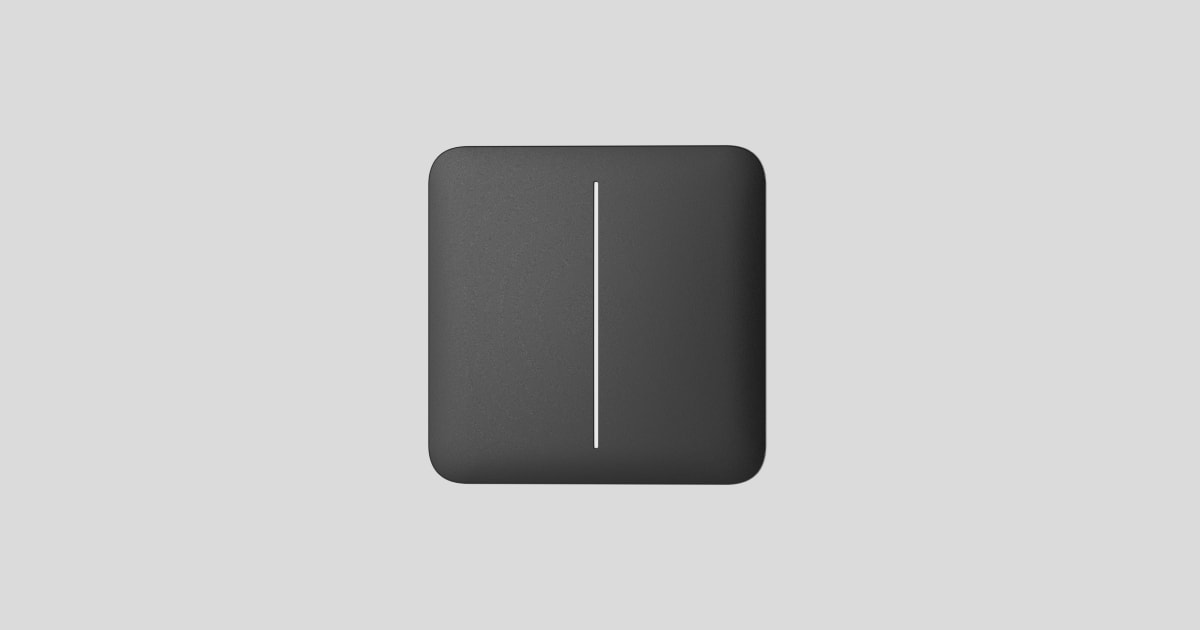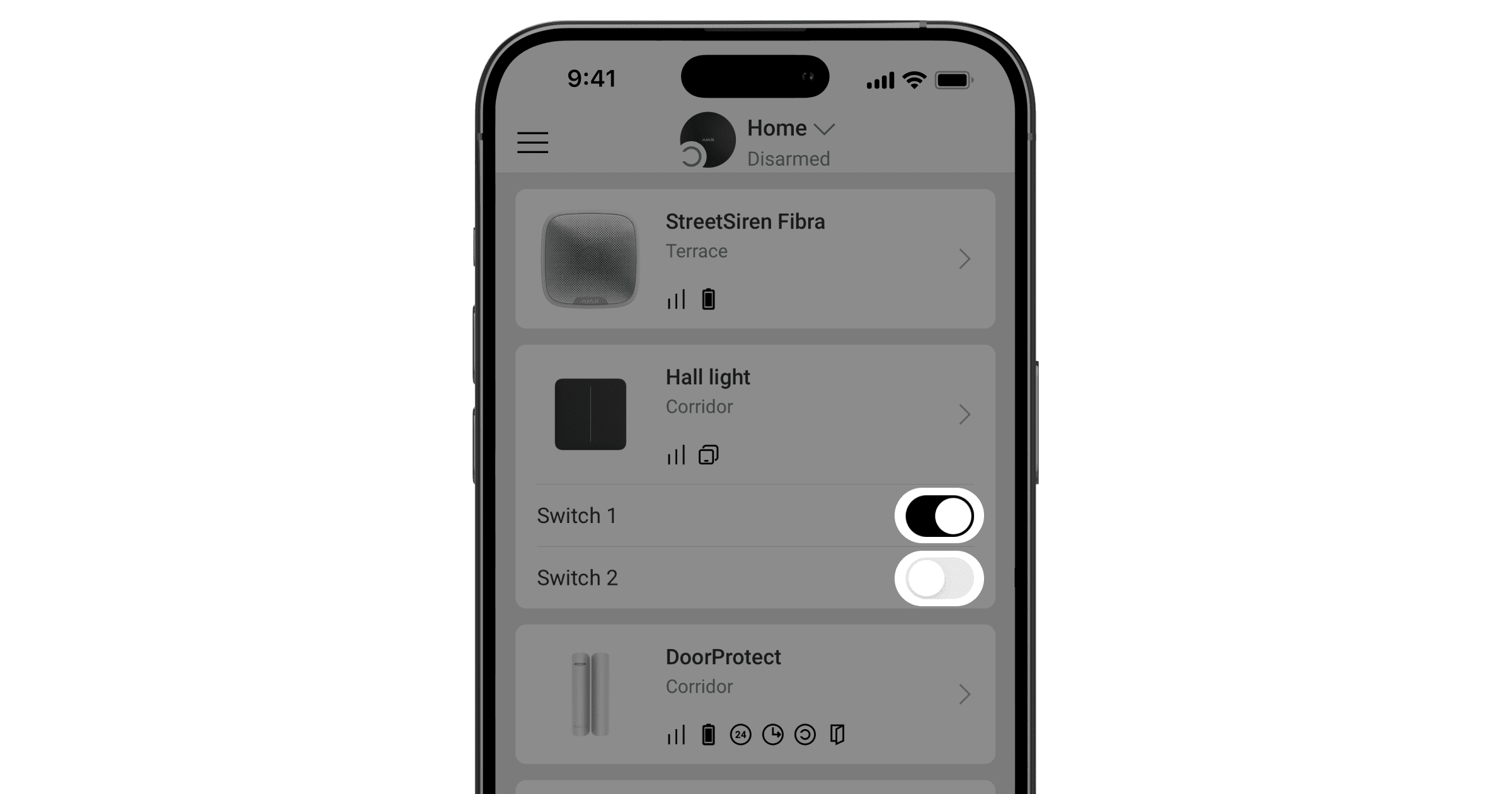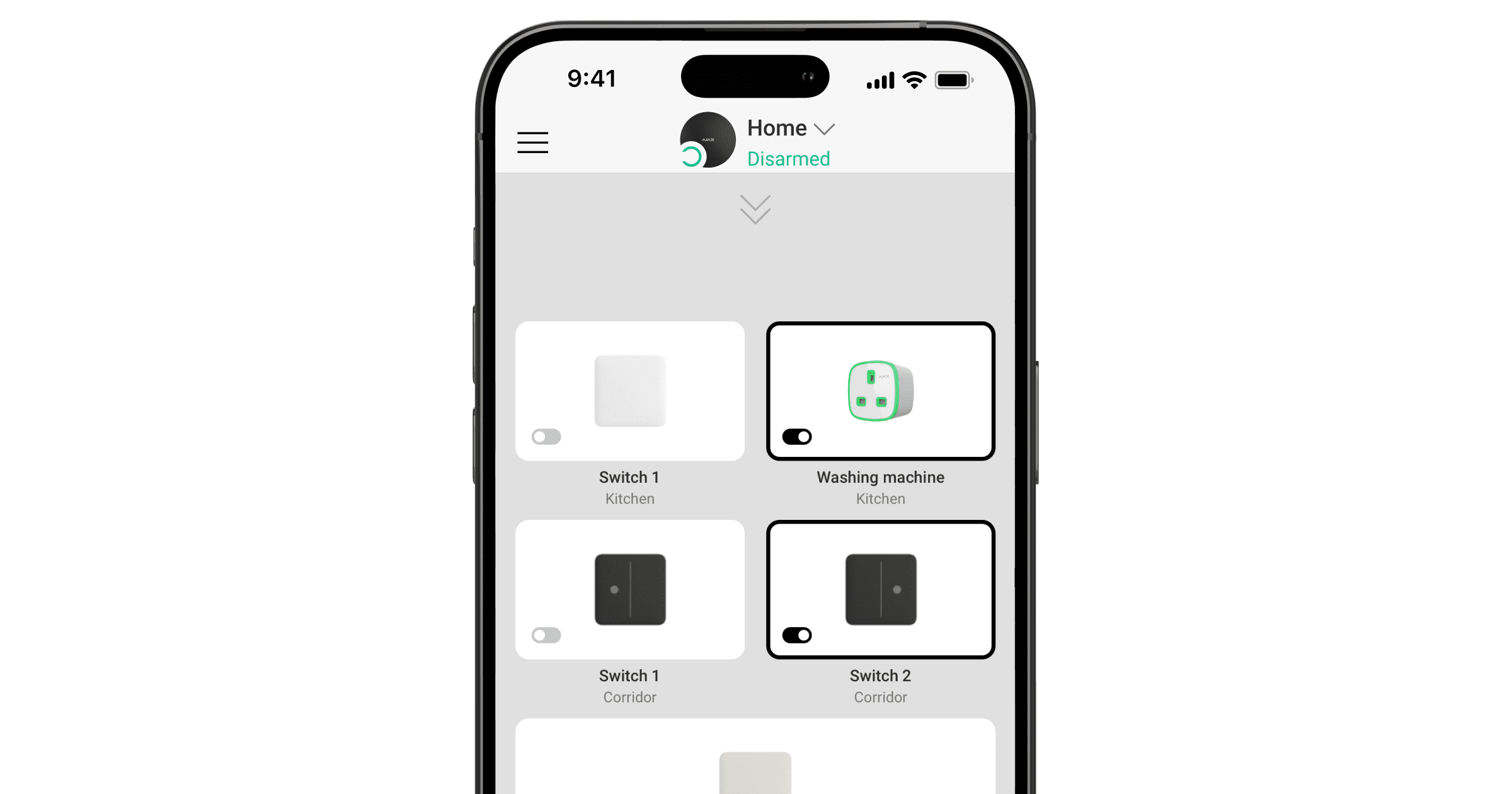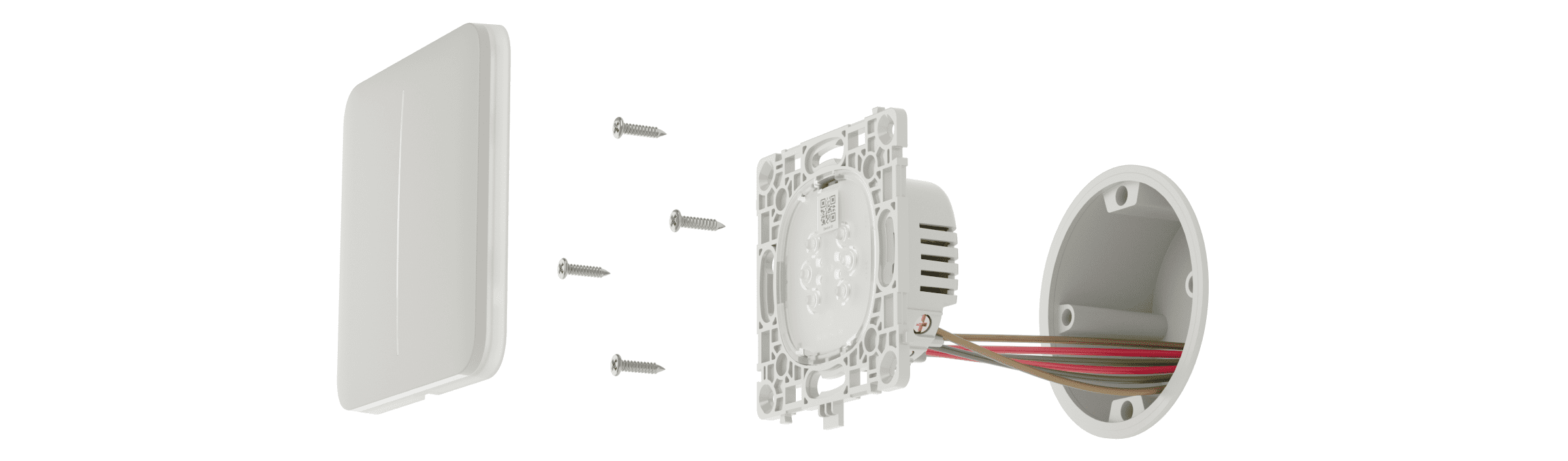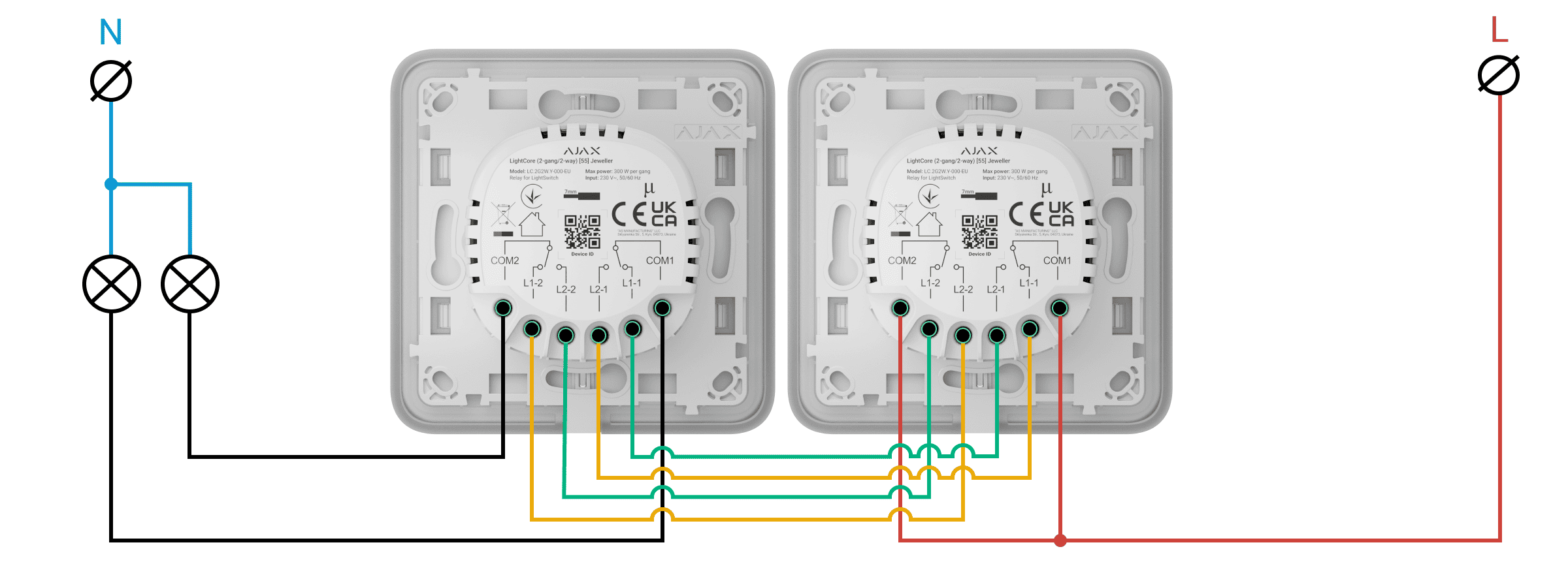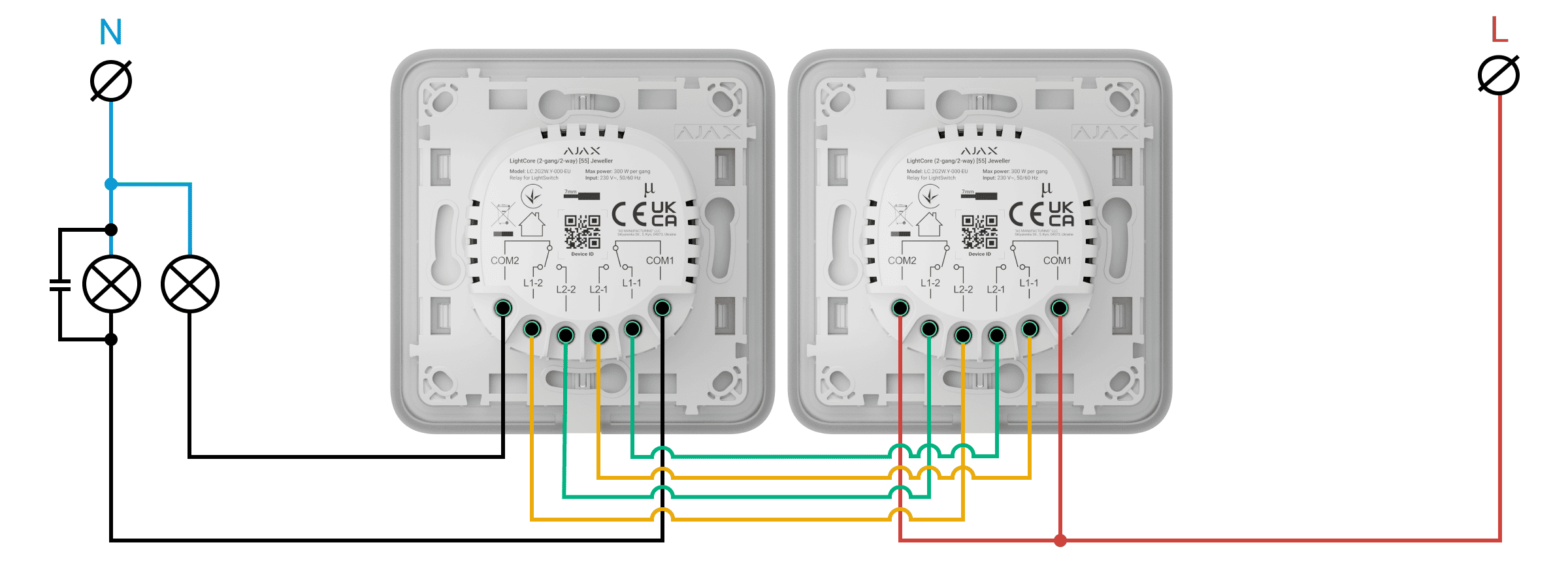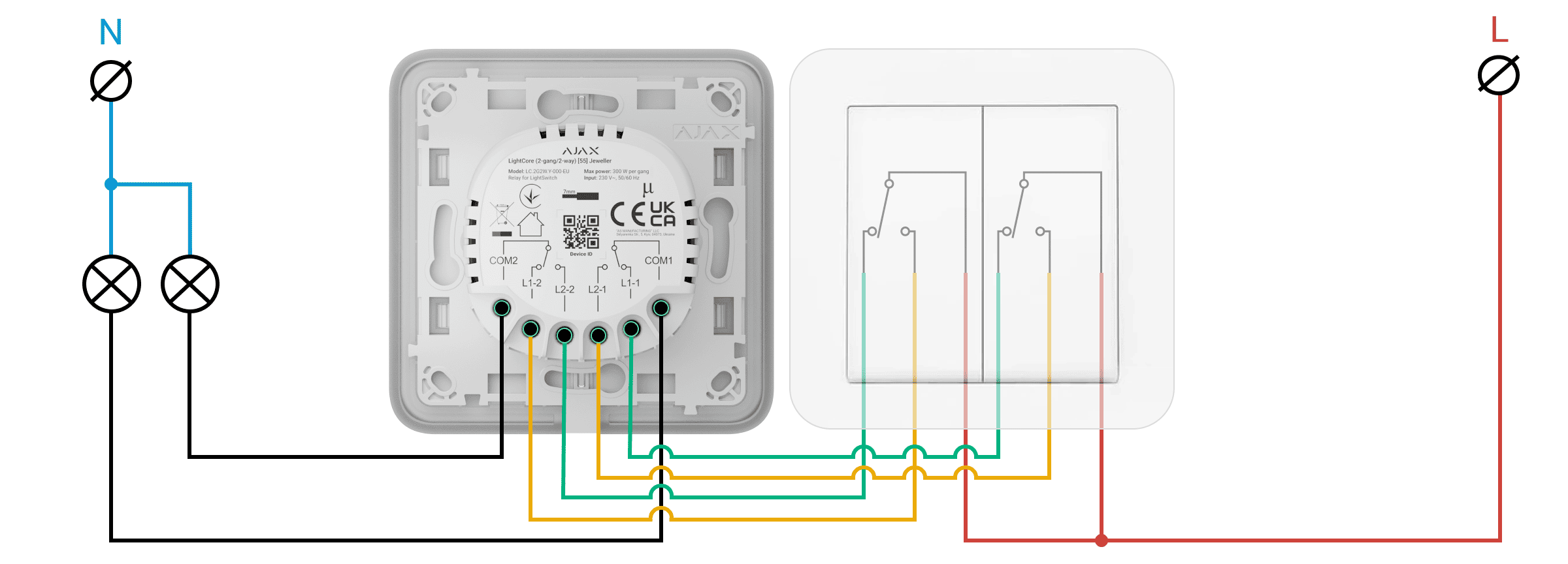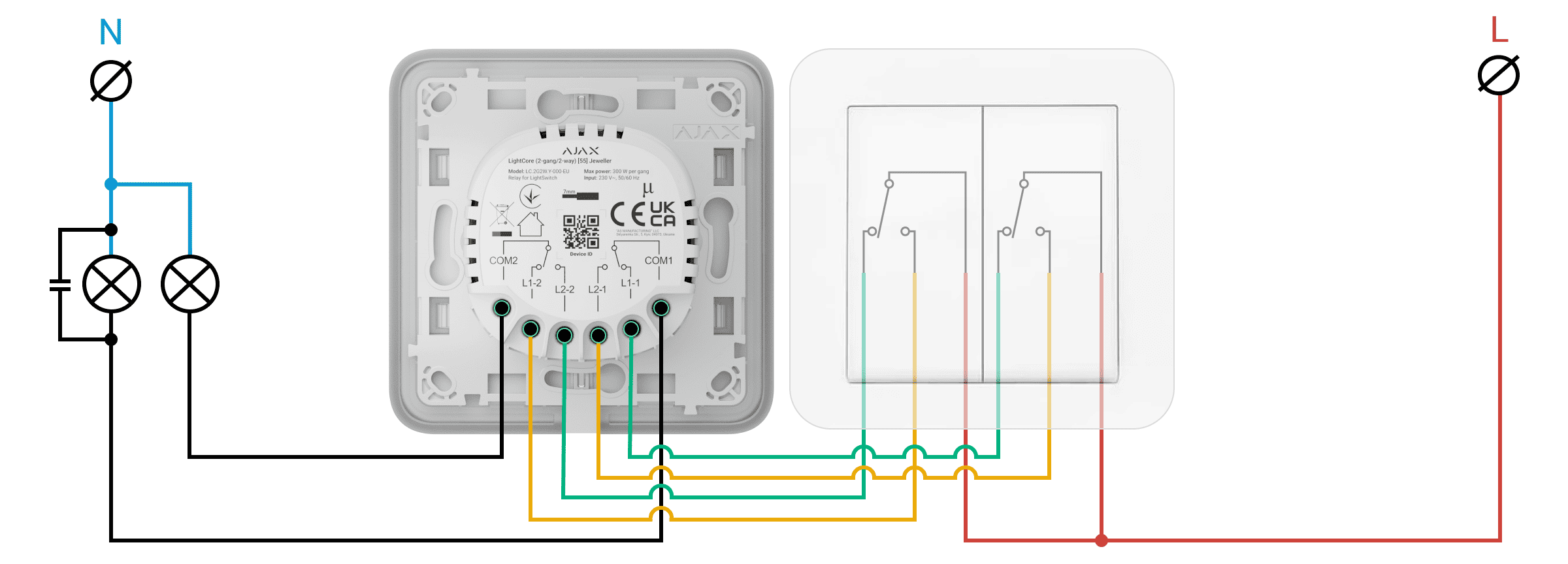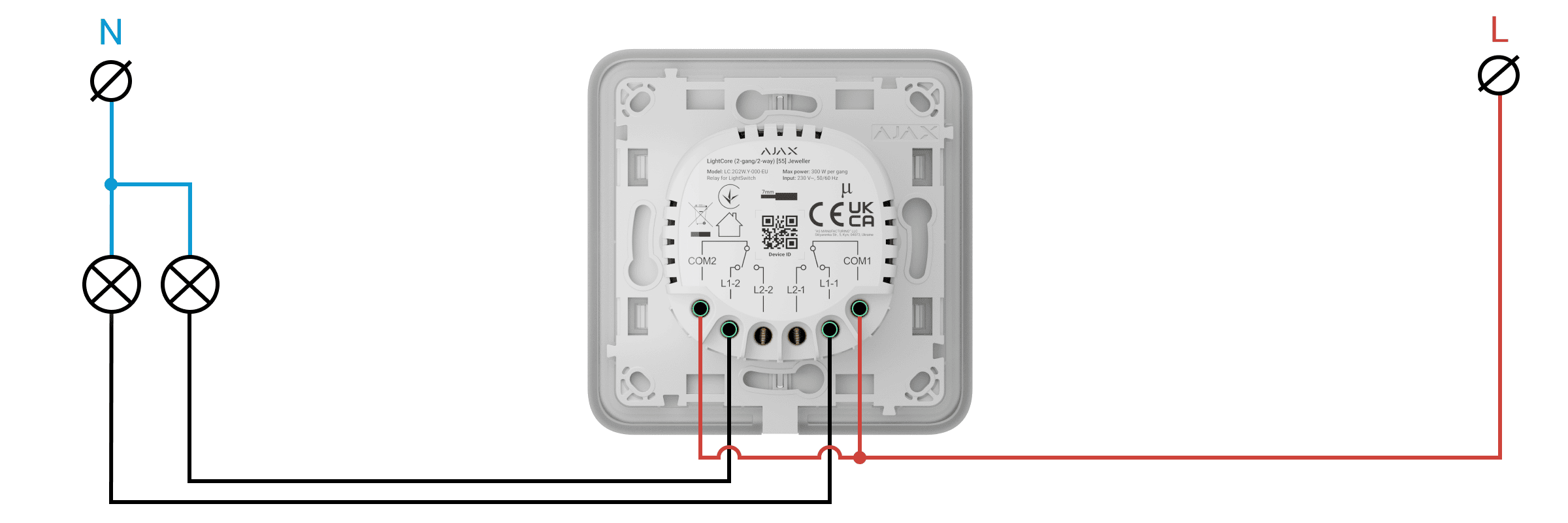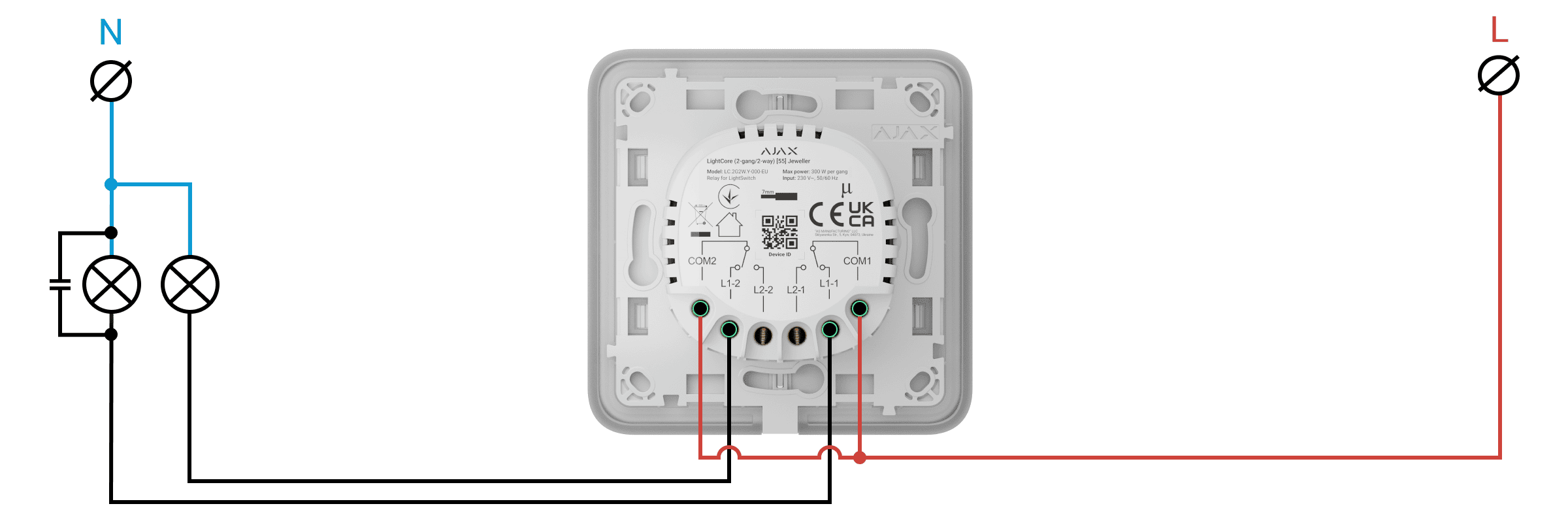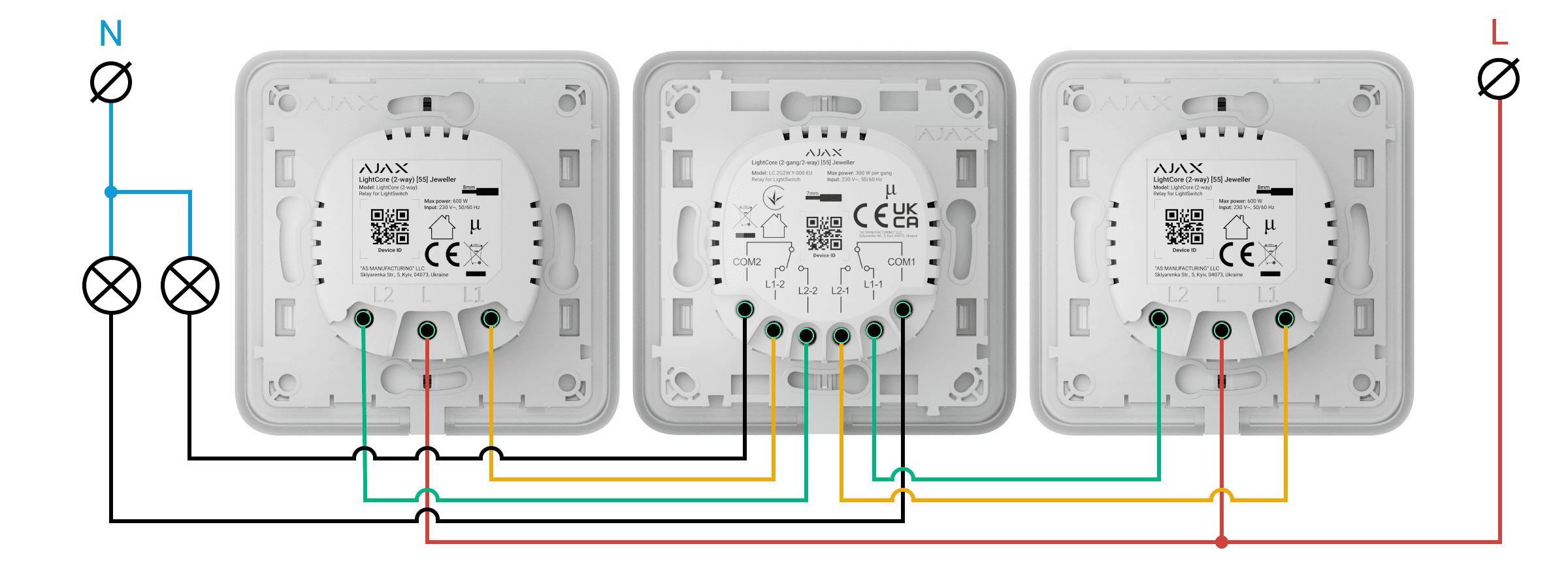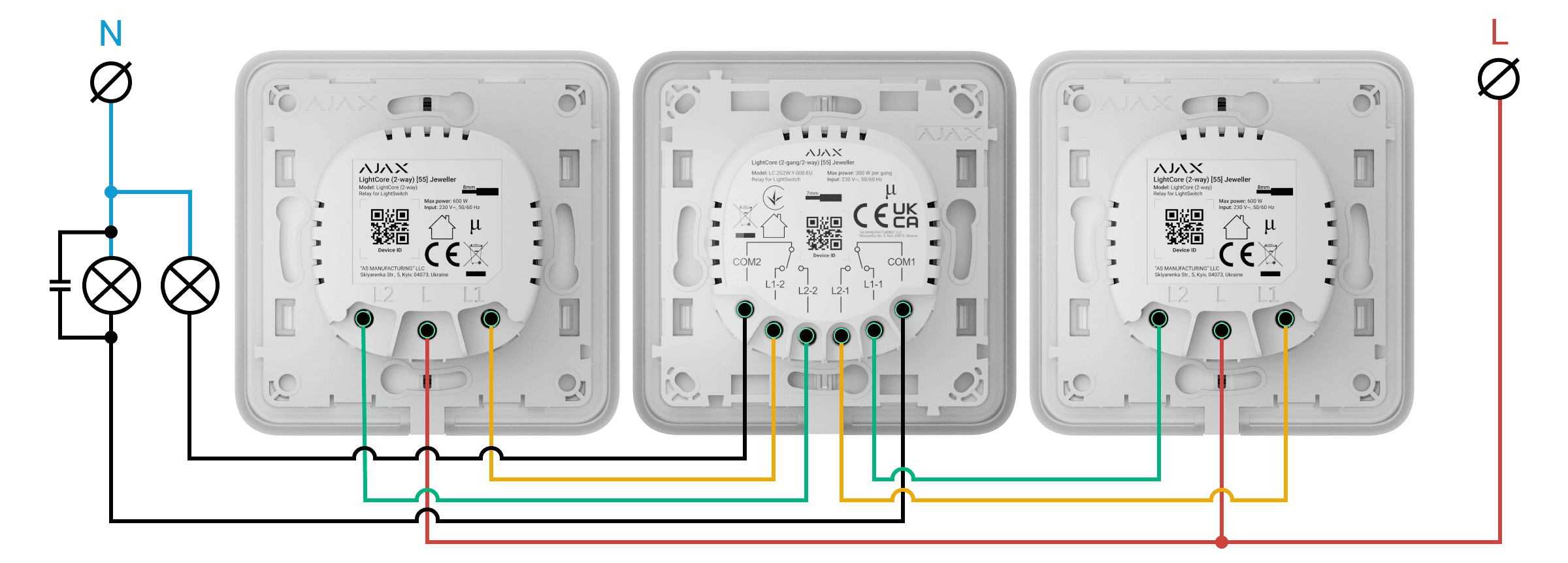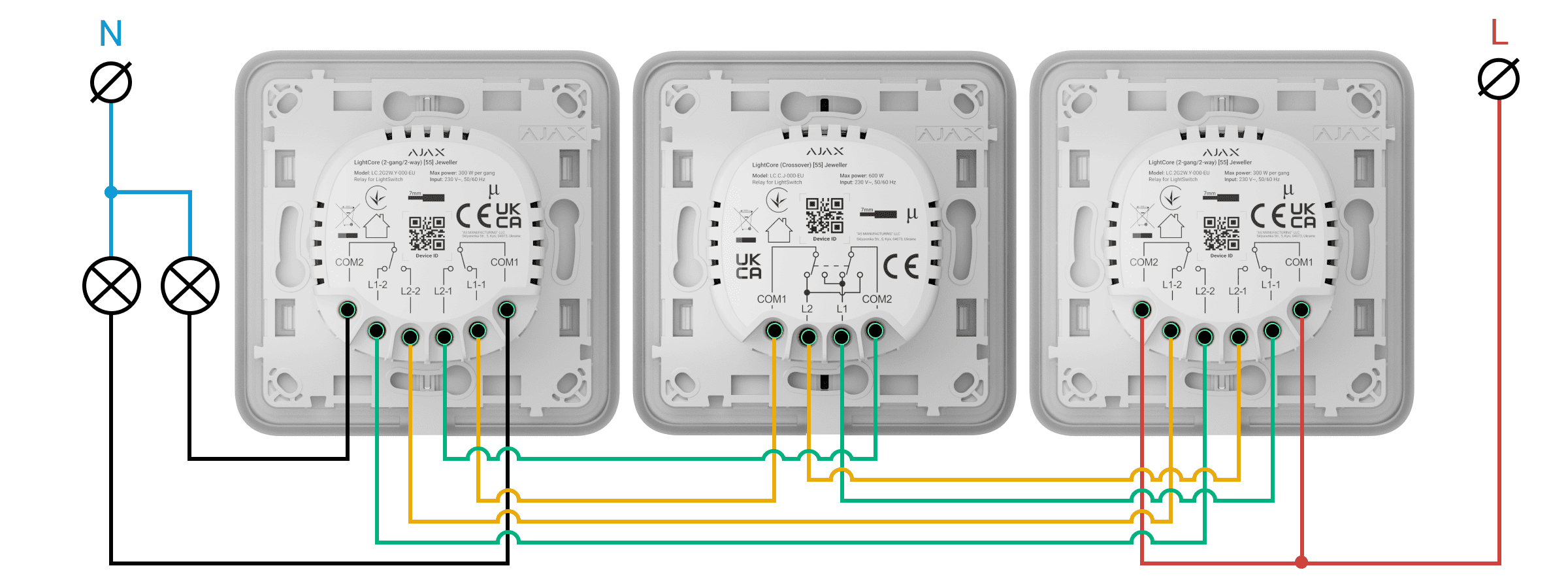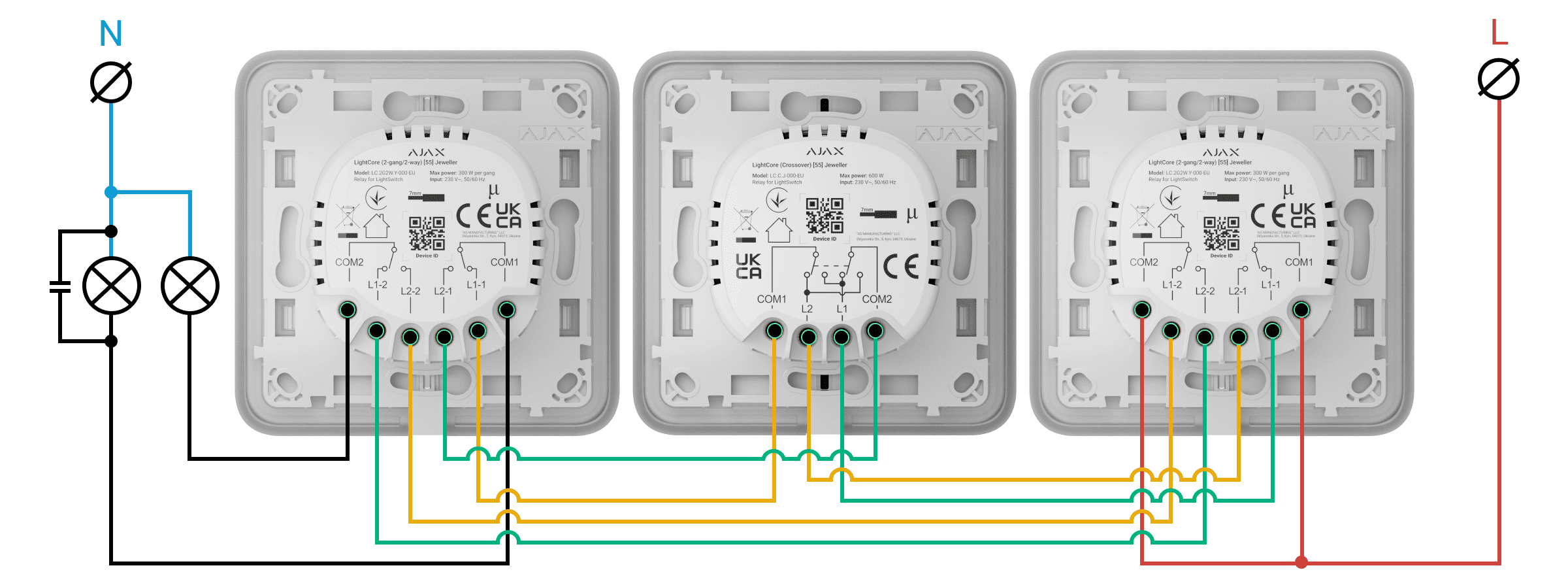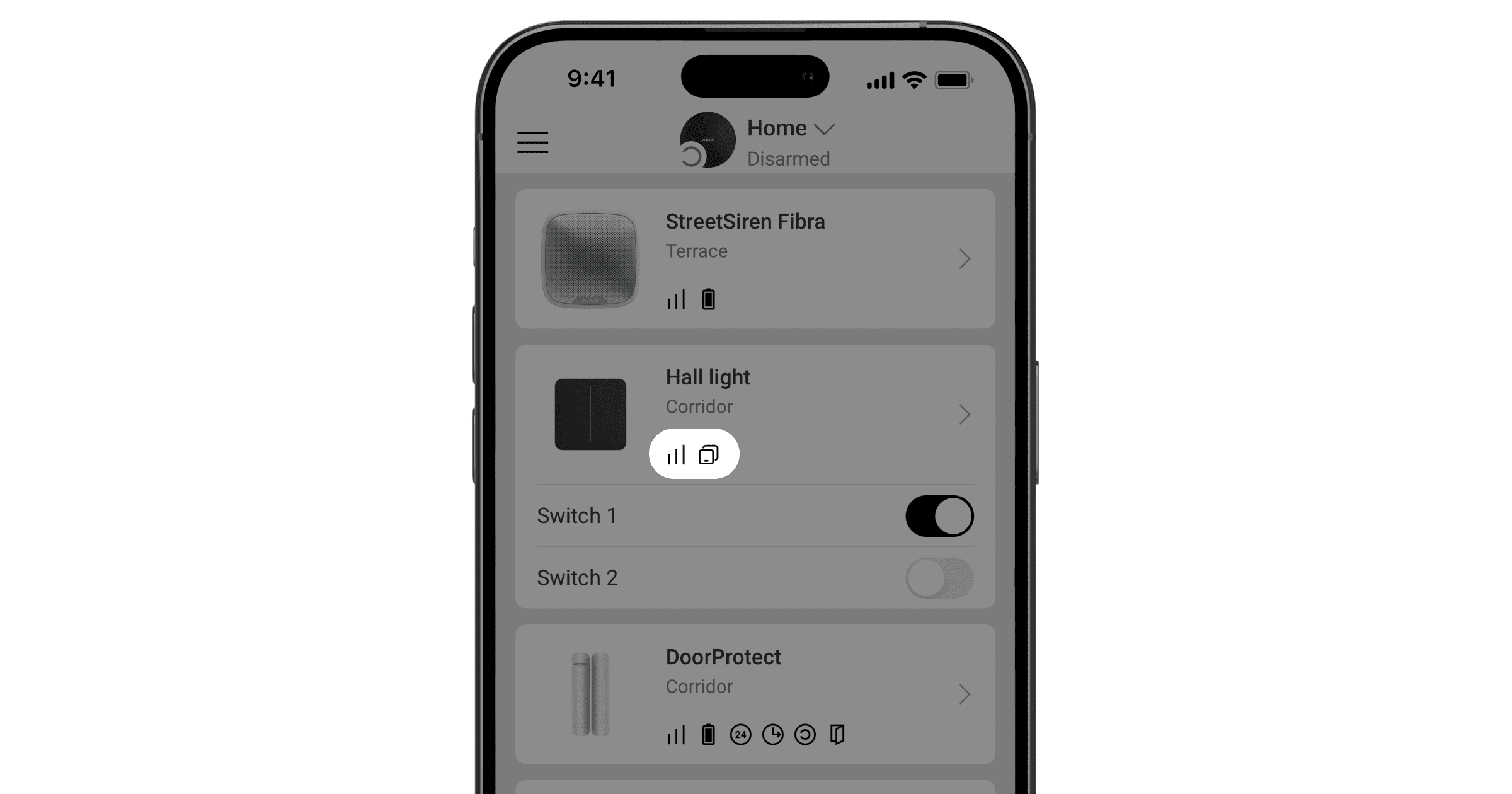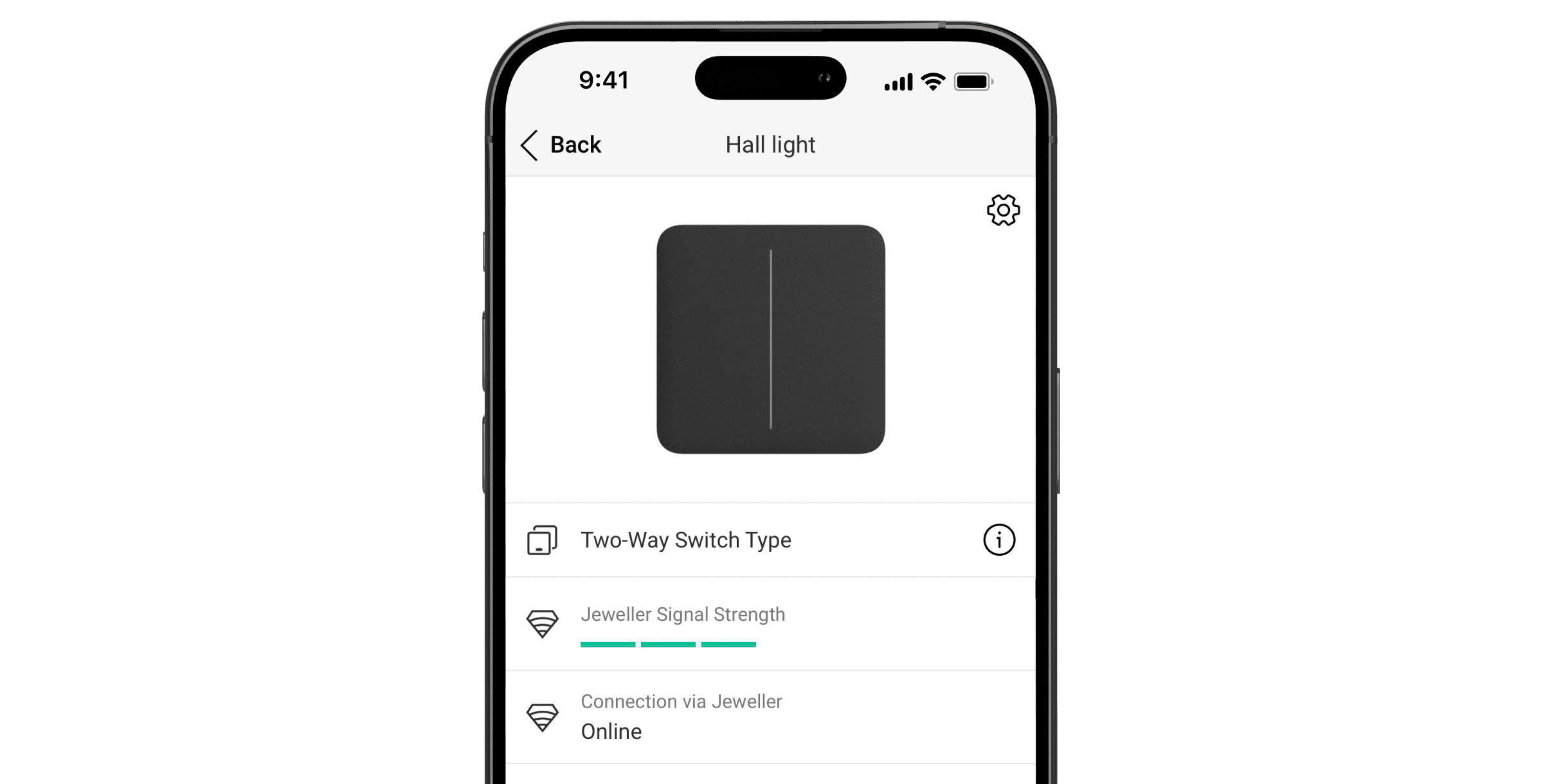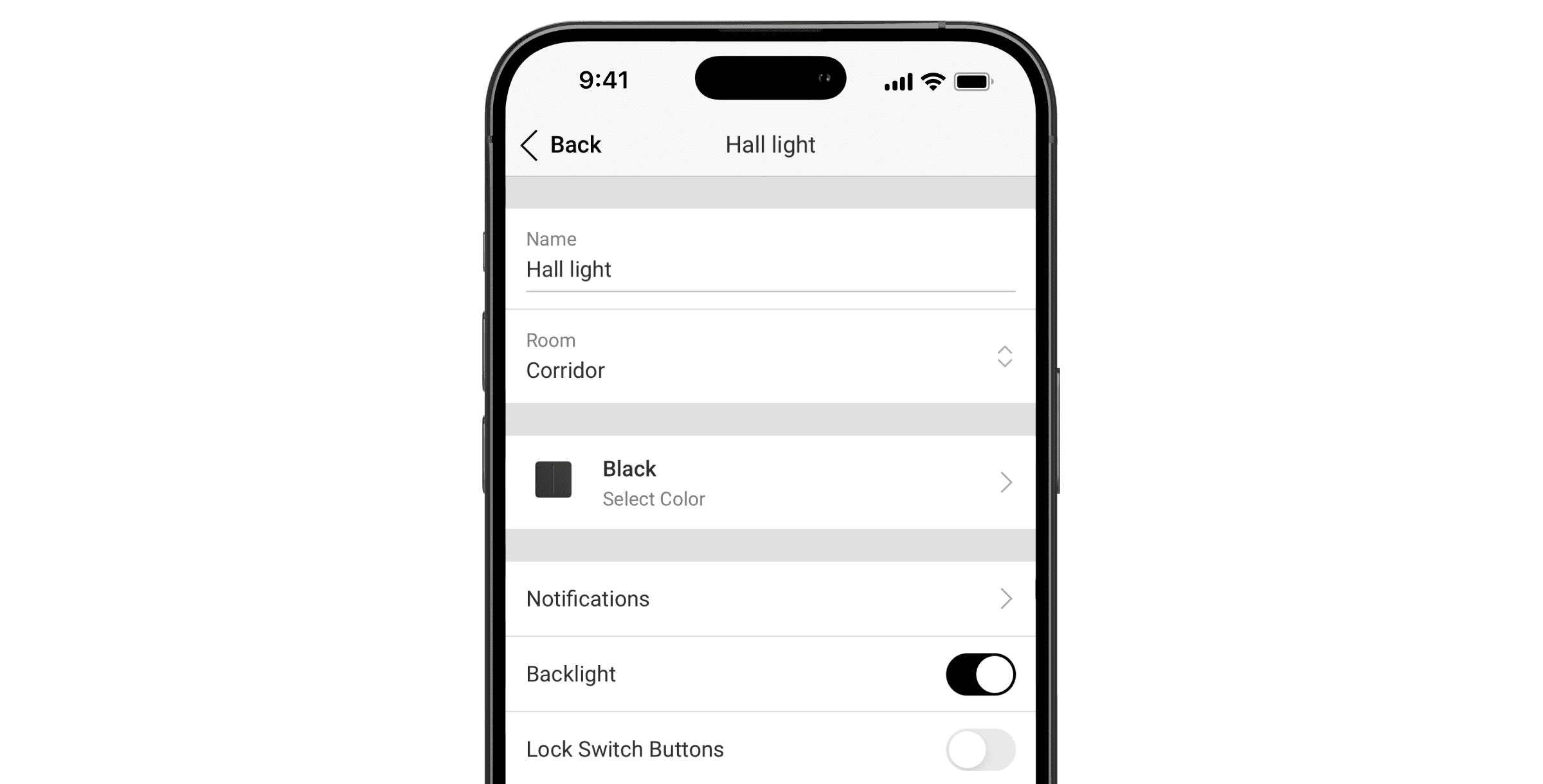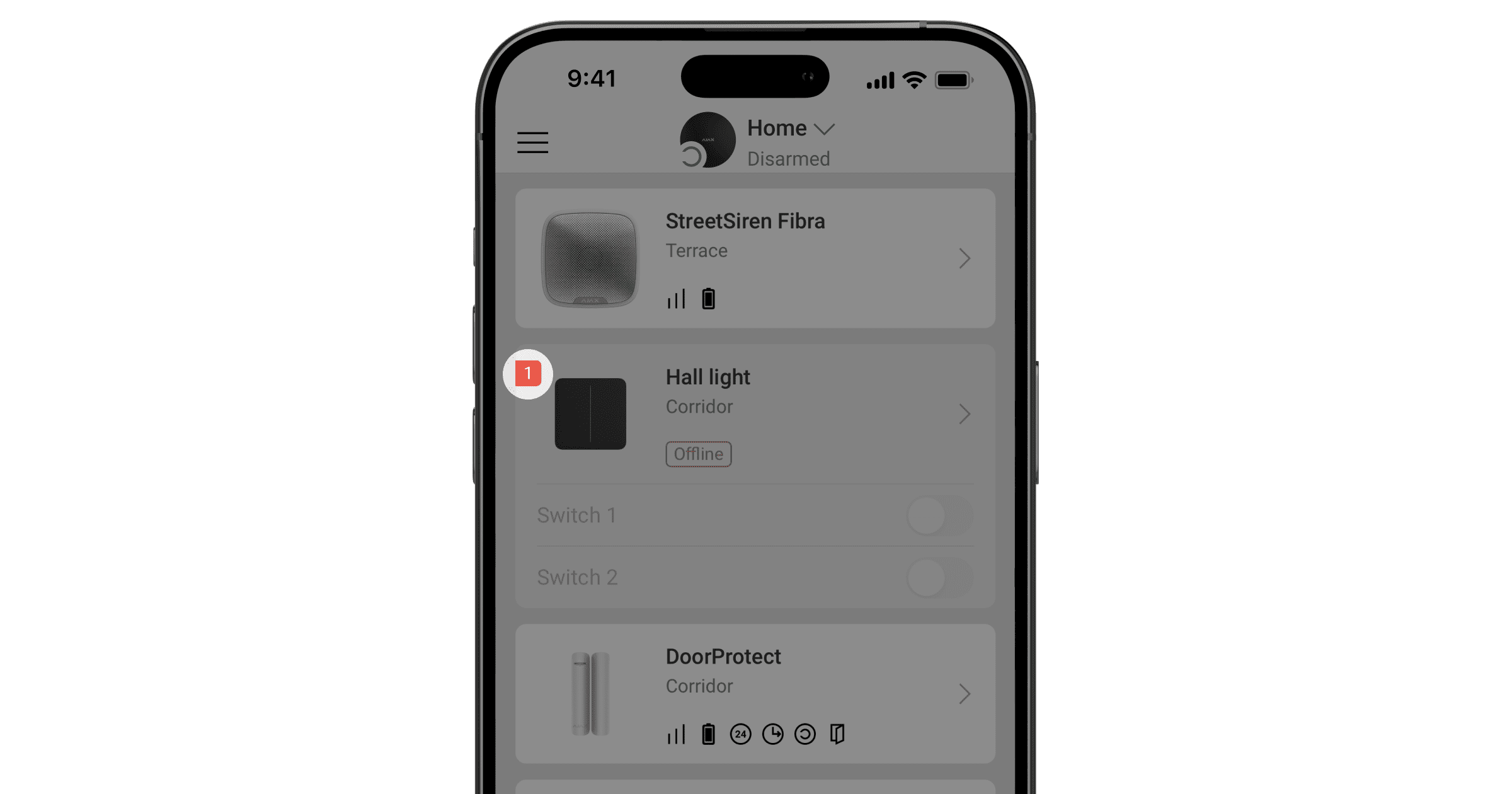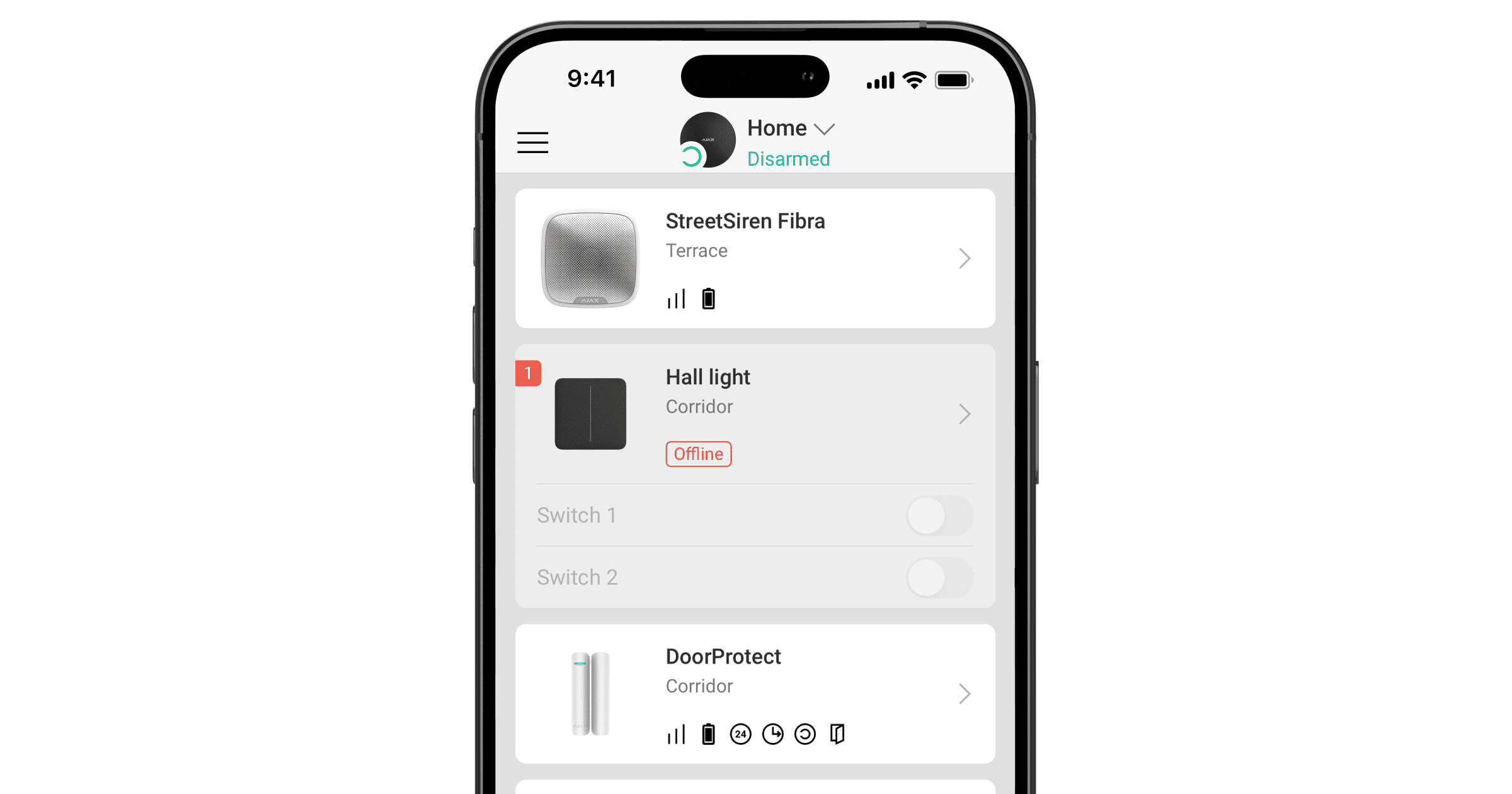LightSwitch Jeweller is een slimme touch-schakelaar voor verlichting voor installatie binnenshuis. LightSwitch kan elke mechanische of touch-schakelaar vervangen: de productlijn bevat enkelvoudige, normale, dubbele, en wisselschakelaars. Apparaten kunnen worden gecombineerd in een set met slimme schakelaars en/of stopcontacten* van Ajax en horizontaal of verticaal in Frame naast elkaar worden geïnstalleerd.
Gebruik de online Configurator voor Ajax-schakelaars en stopcontacten om uw gepersonaliseerde set samen te stellen. Combineer apparaten in een afdekraam, kies de kleur, en download uw configuratie als een pdf.
LightSwitch wordt geïnstalleerd zonder de elektrische bekabeling van het object te hoeven wijzigen. Het apparaat heeft geen nuldraad nodig en werkt alleen vanaf de voedingsfase. De schakelaar bevat een standaard Europese vormfactor (55).
LightSwitch maakt deel uit van het Ajax-systeem en communiceert met de hub via twee beveiligde protocollen. De lichtschakelaar gebruikt Jeweller om alarmen en gebeurtenissen te verzenden en Wings om de firmware bij te werken. Het communicatiebereik is maximaal 1.100 meter in een open ruimte.
De lijst met compatibele hubs en signaalversterkers is hier beschikbaar.
* Combinaties met slimme stopcontacten zijn alleen beschikbaar wanneer deze horizontaal geïnstalleerd worden.
Ontwerp
LightSwitch is een geprefabriceerde slimme lichtschakelaar. Alle onderdelen van de schakelaar zijn afzonderlijk verkrijgbaar. De onderdelen zijn mechanisch verbonden zonder gereedschap. De Ajax-productlijn heeft twee LightSwitch-formaten: enkel en gecombineerd. Gecombineerde schakelaars kunnen horizontaal en verticaal zijn.
Enkele schakelaar
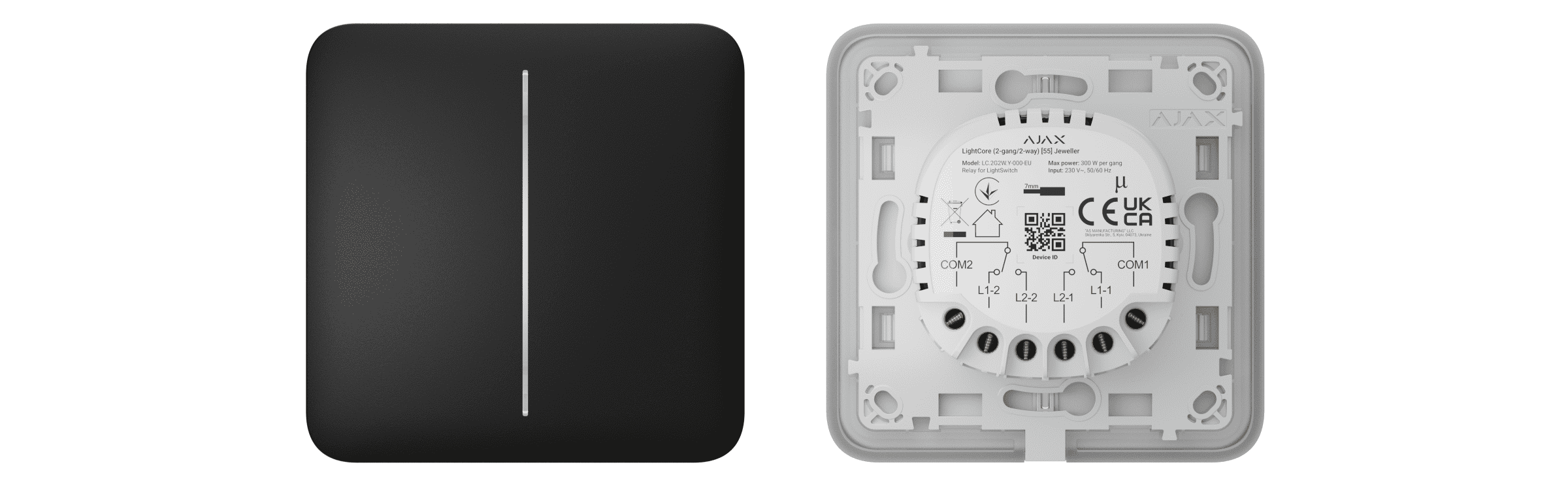
Een enkele LightSwitch is een geprefabriceerd apparaat dat uit twee onderdelen bestaat:
- LightCore (2-gang/2-way) — relais voor een tweevoudige dubbele schakelaar.
- SoloButton (2-gang) — aanraakgevoelig paneel voor een tweevoudige schakelaar.
Gecombineerde schakelaar
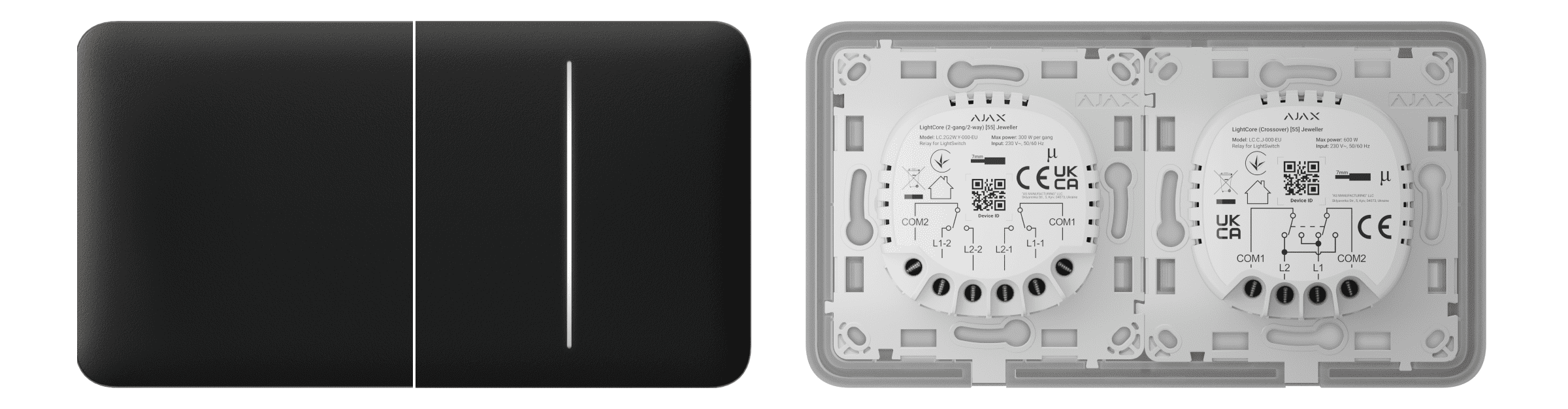
Een gecombineerde schakelaar bestaat uit meerdere LightCore-relais en aanraakgevoelige panelen die geïnstalleerd zijn in één afdekraam met het juiste aantal plaatsen.
- LightCore (2-gang/2-way) — relais voor een tweevoudige dubbele schakelaar.
- LightCore (2-gang/2-way) vertical — relais voor een verticale tweevoudige dubbele schakelaar.
- Frame (2 seats) — afdekraam voor twee apparaten.
- Frame (2 seats) vertical — verticaal afdekraam voor twee apparaten.
- Frame (3 seats) — afdekraam voor drie apparaten.
- Frame (3 seats) vertical — verticaal afdekraam voor drie apparaten.
- Frame (4 seats) — afdekraam voor vier apparaten.
- Frame (4 seats) vertical — verticaal afdekraam voor vier apparaten.
- Frame (5 seats) — afdekraam voor vijf apparaten.
- Frame (5 seats) vertical — verticaal afdekraam voor vijf apparaten.
- CenterButton (2-gang) — centraal aanraakgevoelig paneel voor een tweevoudige schakelaar.
- CenterButton (2-gang) vertical — centraal aanraakgevoelig paneel voor een verticale tweevoudige schakelaar.
- SideButton (2-gang) — aanraakgevoelig zijpaneel voor een tweevoudige schakelaar.
- SideButton (2-gang) vertical — aanraakgevoelig zijpaneel voor een verticale tweevoudige schakelaar.
De aanraakgevoelige zijpanelen worden rechts en links of aan de boven- en onderkant van het afdekraam geïnstalleerd, terwijl de centrale aanraakgevoelige panelen in het midden worden geïnstalleerd. Er moeten bijvoorbeeld twee zijpanelen en één centraal paneel worden gebruikt voor drie schakelaars in één afdekraam.
Kleuren
De productlijn omvat 8 kleuren voor aanraakgevoelige panelen: Wit (White), Lichtgrijs (Fog), Grijs (Grey), Antraciet grijs (Graphite), Ivoorwit (Ivory), Oestergrijs (Oyster), Olijfgroen (Olive), en Zwart (Black).
De RAL-kleuren hieronder zijn een benadering van de werkelijke kleur. Ze kunnen echter licht afwijken, dus gebruik ze alleen als richtlijn bij het kiezen van de kleur.
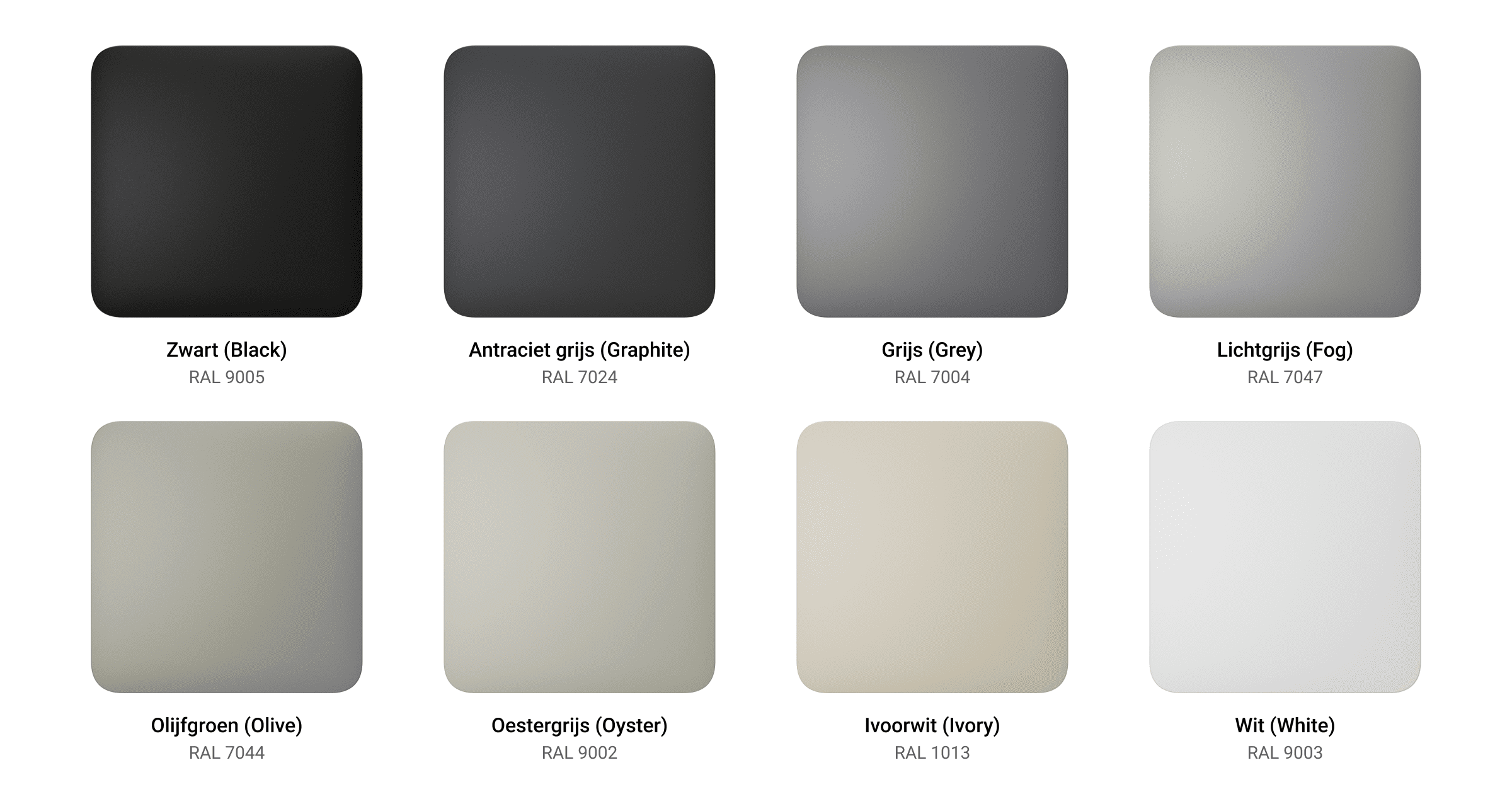
In de instellingen van de schakelaar in Ajax-apps kan de kleur van LightSwitch worden geselecteerd. De kleur in de app hoeft niet noodzakelijk overeen te komen met de kleur van het geïnstalleerde paneel.
Een PRO of gebruiker met beheerdersrechten kan de kleur van het paneel op elk moment wijzigen. Bijvoorbeeld als de installateur het aanraakgevoelige paneel heeft vervangen of als een gebruiker verschillende kleuren wil instellen voor de schakelaars in de app om deze te gemakkelijker van elkaar te onderscheiden.
Functionele elementen
Relais
- QR-code en ID (serienummer) van het apparaat. Deze wordt gebruikt om de schakelaar toe te voegen aan het Ajax-systeem.
- Aansluitklem van de eerste knop voor het aansluiten van de kabel van de voedingsfase of de voedingskabel van het eerste verlichtingsapparaat of een andere belasting. Bijvoorbeeld een kap.
- De eerste aansluitklem van de eerste knop voor aansluiting op een andere dubbele schakelaar.
- De tweede aansluitklem van de eerste knop voor aansluiting op een andere dubbele schakelaar.
- Aansluitklem van de tweede knop voor het aansluiten van de kabel van de voedingsfase of de voedingskabel van het tweede verlichtingsapparaat of een andere belasting. Bijvoorbeeld een kap.
- De eerste aansluitklem van de tweede knop voor aansluiting op een andere dubbele schakelaar.
- De tweede aansluitklem van de tweede knop voor aansluiting op een andere dubbele schakelaar.
- QR-code en ID (serienummer) van het apparaat. Deze wordt gebruikt om de schakelaar toe te voegen aan het Ajax-systeem.
- Aansluitklem van de eerste knop voor het aansluiten van de kabel van de voedingsfase of de voedingskabel van het eerste verlichtingsapparaat of een andere belasting. Bijvoorbeeld een kap.
- De eerste aansluitklem van de eerste knop voor aansluiting op een andere dubbele schakelaar.
- De tweede aansluitklem van de eerste knop voor aansluiting op een andere dubbele schakelaar.
- Aansluitklem van de tweede knop voor het aansluiten van de kabel van de voedingsfase of de voedingskabel van het tweede verlichtingsapparaat of een andere belasting. Bijvoorbeeld een kap.
- De eerste aansluitklem van de tweede knop voor aansluiting op een andere dubbele schakelaar.
- De tweede aansluitklem van de tweede knop voor aansluiting op een andere dubbele schakelaar.
Aanraakgevoelige panelen
Zorg ervoor dat de sticker zoals getoond in de onderstaande afbeelding van het aanraakgevoelige paneel is verwijderd voordat u het paneel op LightCore installeert. Dit is nodig voor een correcte led-indicatie van het apparaat.


- De eerste knop van het aanraakgevoelige paneel.
- De tweede knop van het aanraakgevoelige paneel.

- De eerste knop van het aanraakgevoelige paneel.
- De tweede knop van het aanraakgevoelige paneel.
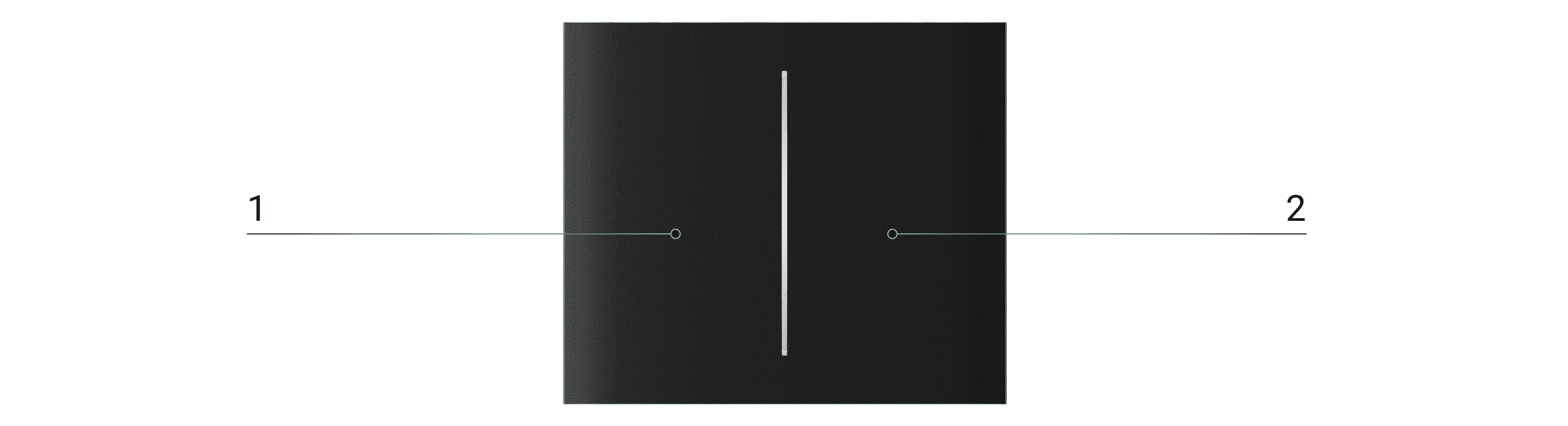
- De eerste knop van het aanraakgevoelige paneel.
- De tweede knop van het aanraakgevoelige paneel.

- De eerste knop van het aanraakgevoelige paneel.
- De tweede knop van het aanraakgevoelige paneel.
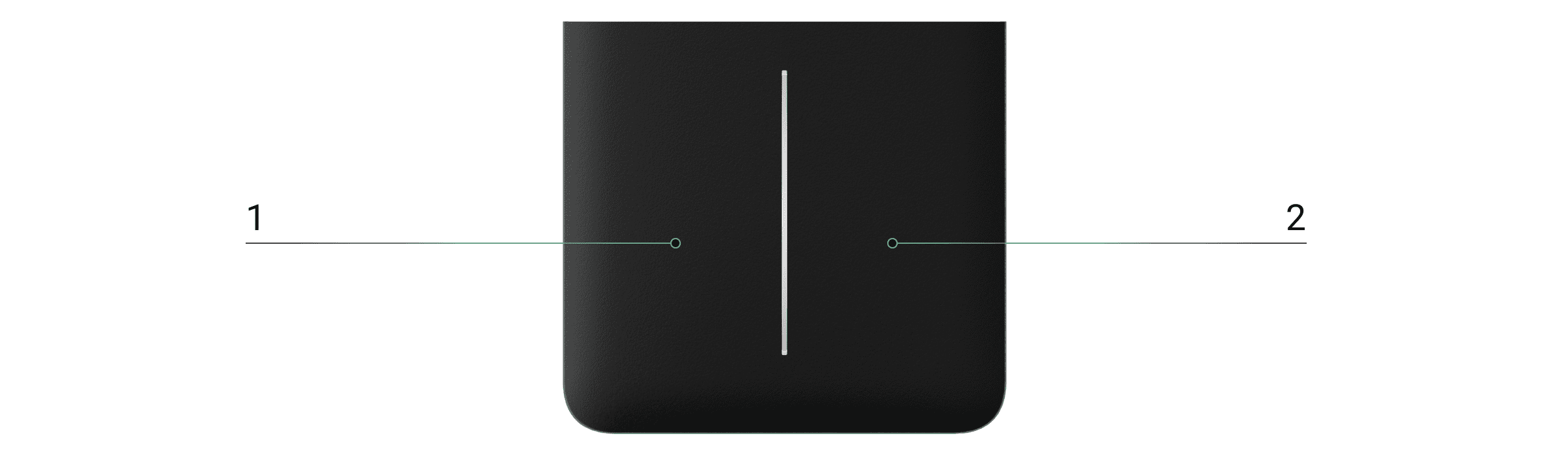
- De eerste knop van het aanraakgevoelige paneel.
- De tweede knop van het aanraakgevoelige paneel.
Afdekramen
Frames zijn verkrijgbaar met 2 tot 5 plaatsen in horizontale en verticale oriëntatie. Deze afdekramen worden gebruikt wanneer meerdere LightSwitch- en/of Outlet-apparaten* achter elkaar worden geïnstalleerd.
* Combinaties met slimme stopcontacten zijn alleen beschikbaar wanneer deze horizontaal geïnstalleerd worden.
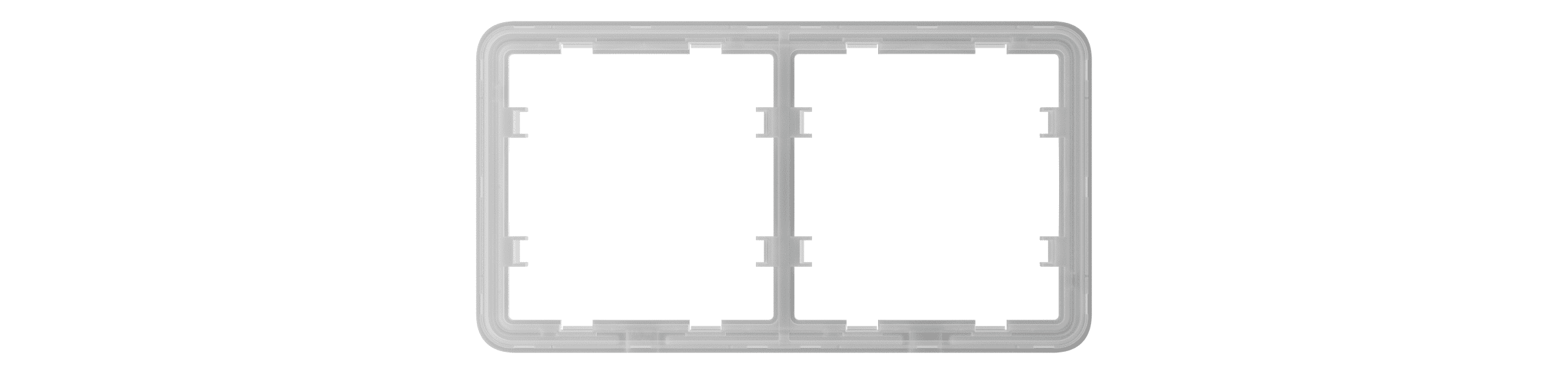
- Afdekraam voor twee apparaten.
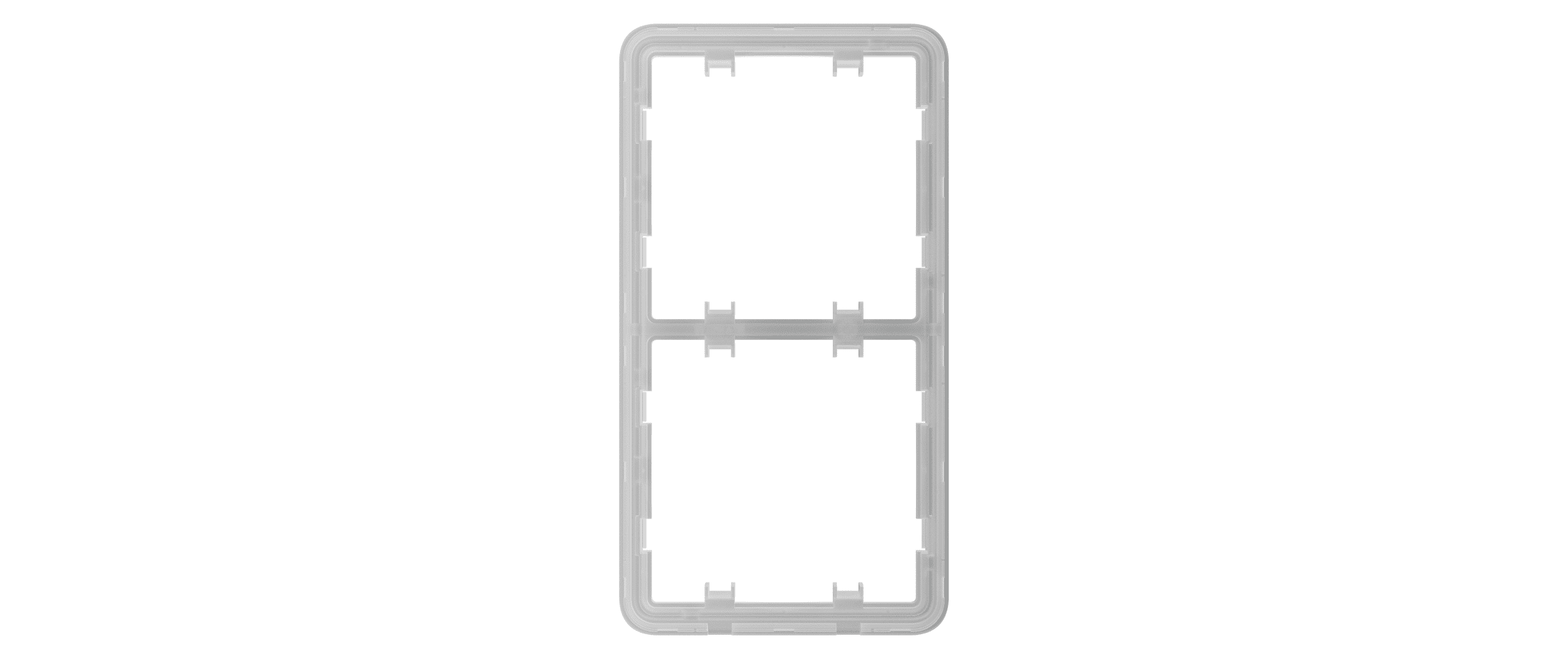
- Verticaal afdekraam voor twee apparaten.
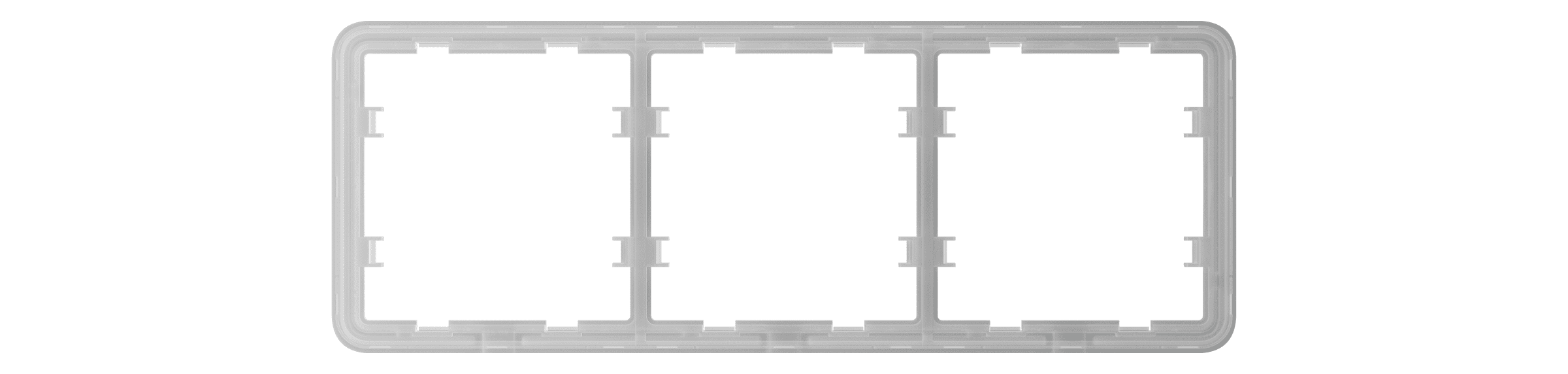
- Afdekraam voor drie apparaten.
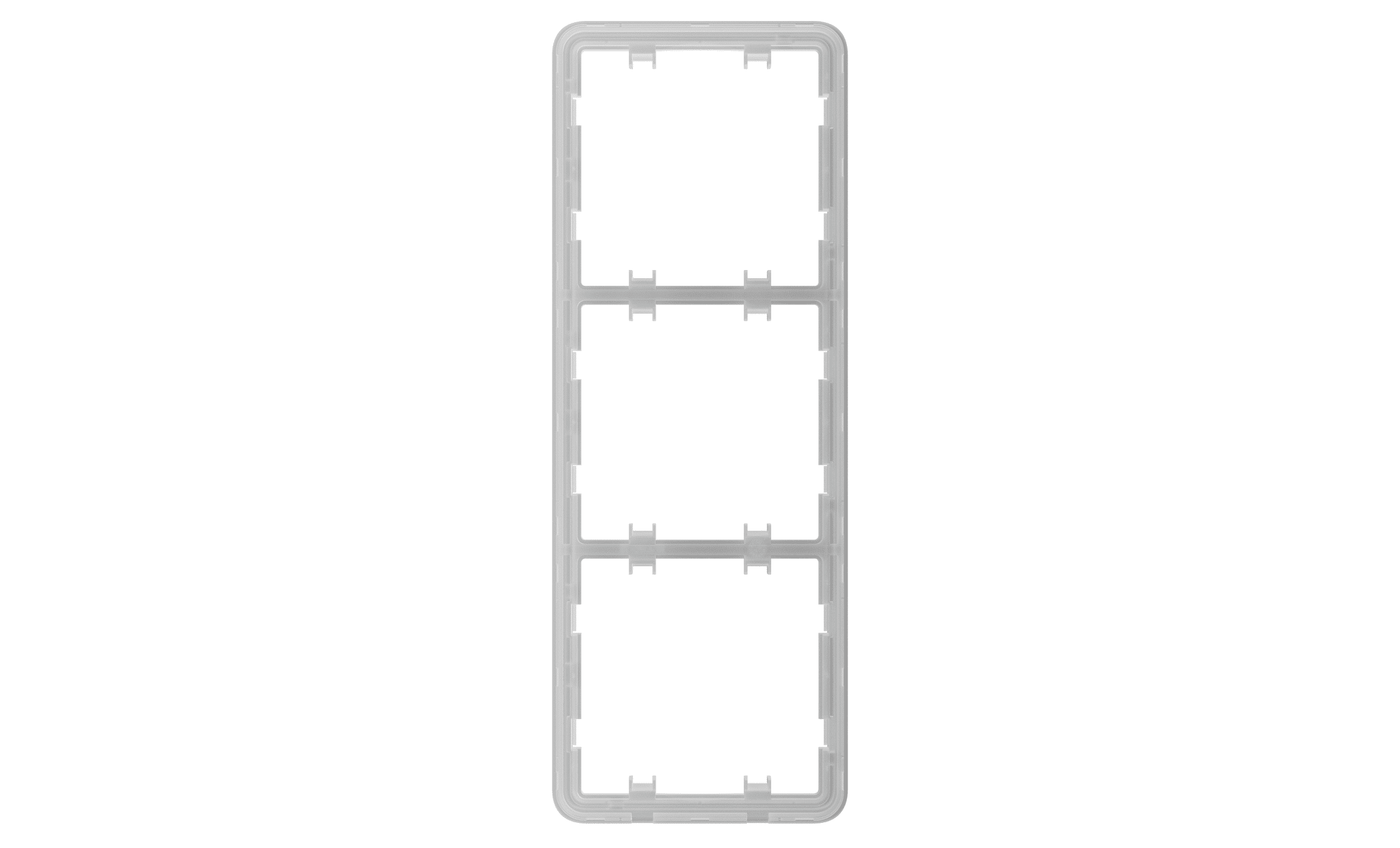
- Verticaal afdekraam voor drie apparaten.
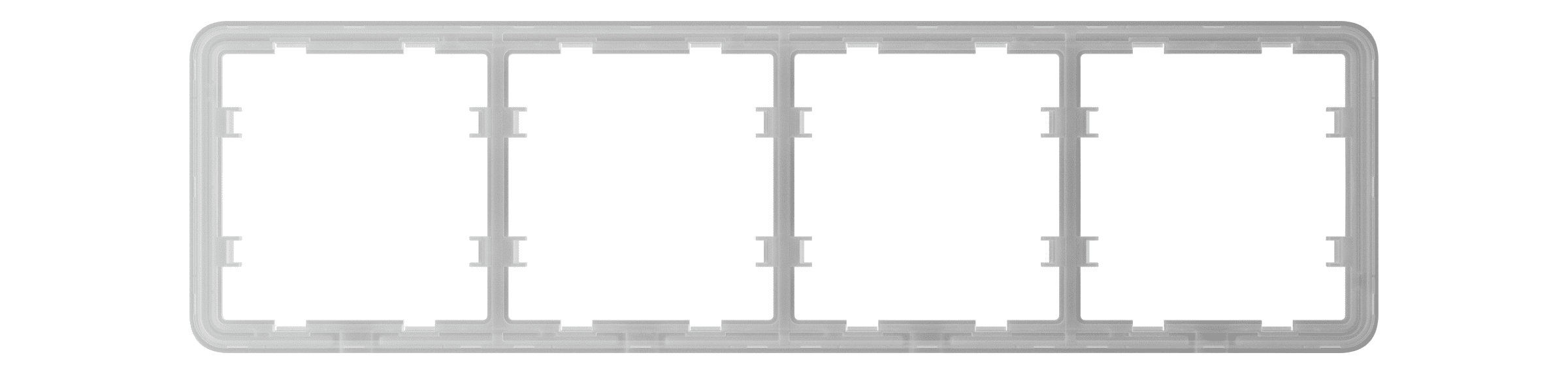
- Afdekraam voor vier apparaten.
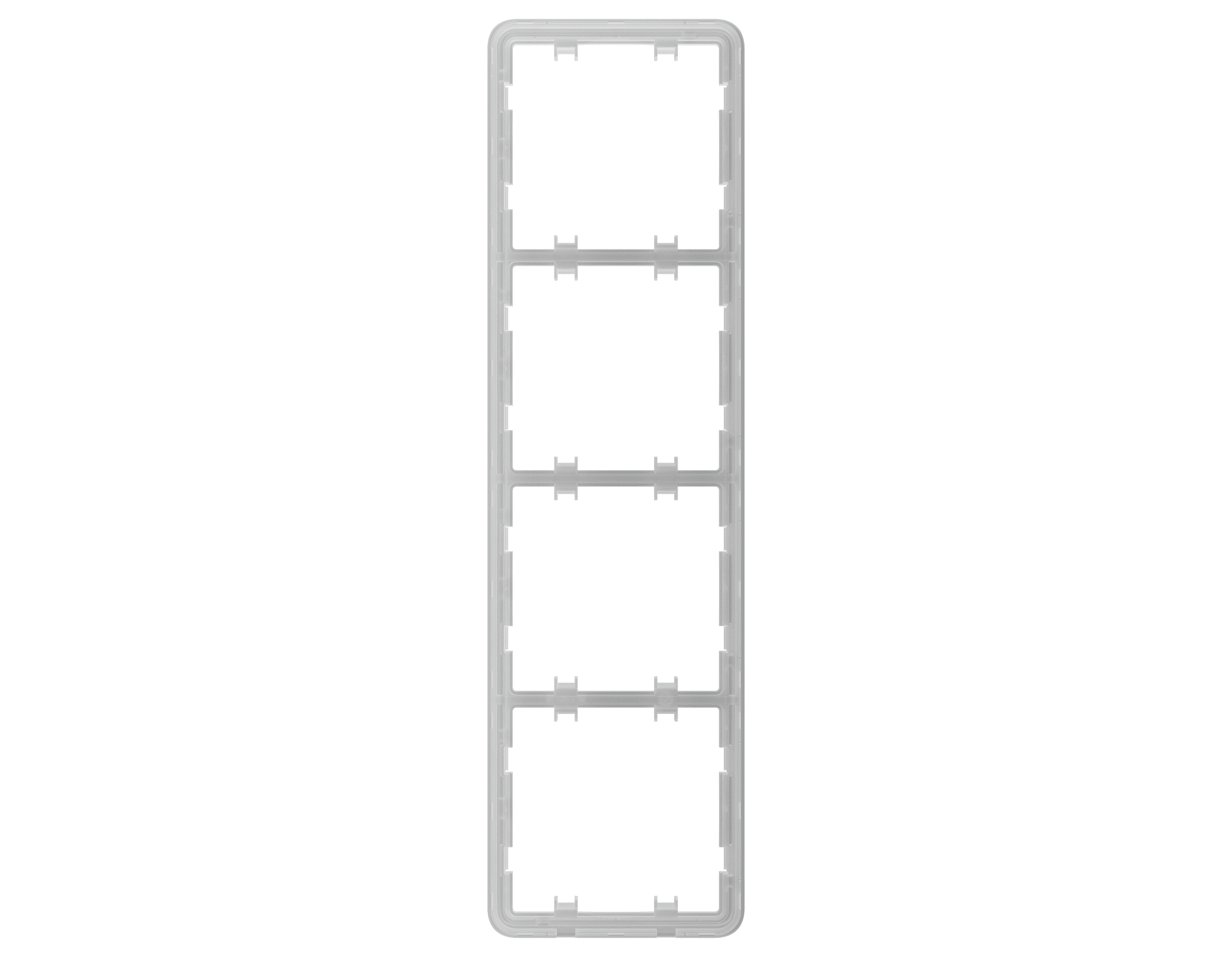
- Verticaal afdekraam voor vier apparaten.
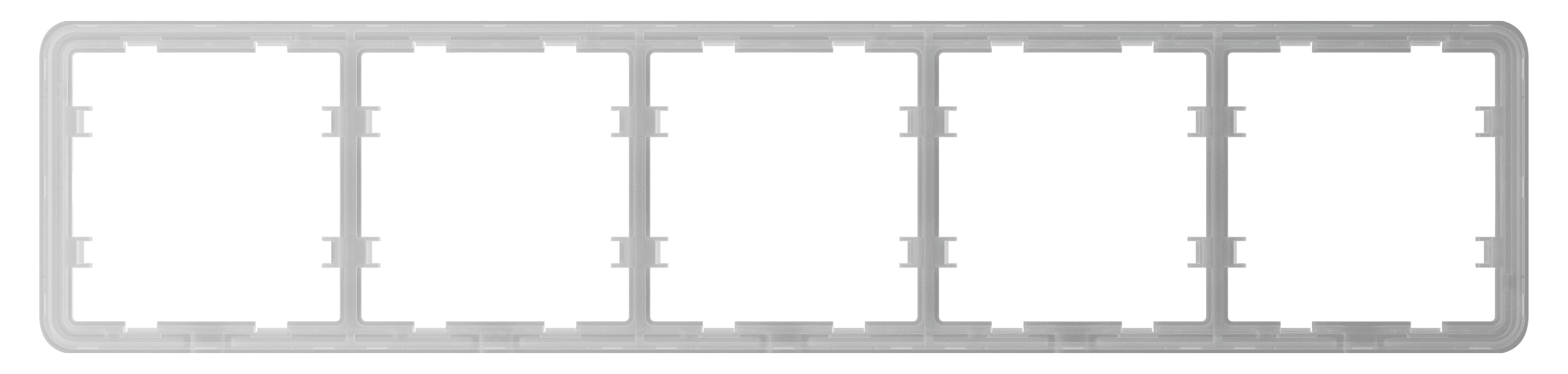
- Afdekraam voor vijf apparaten.
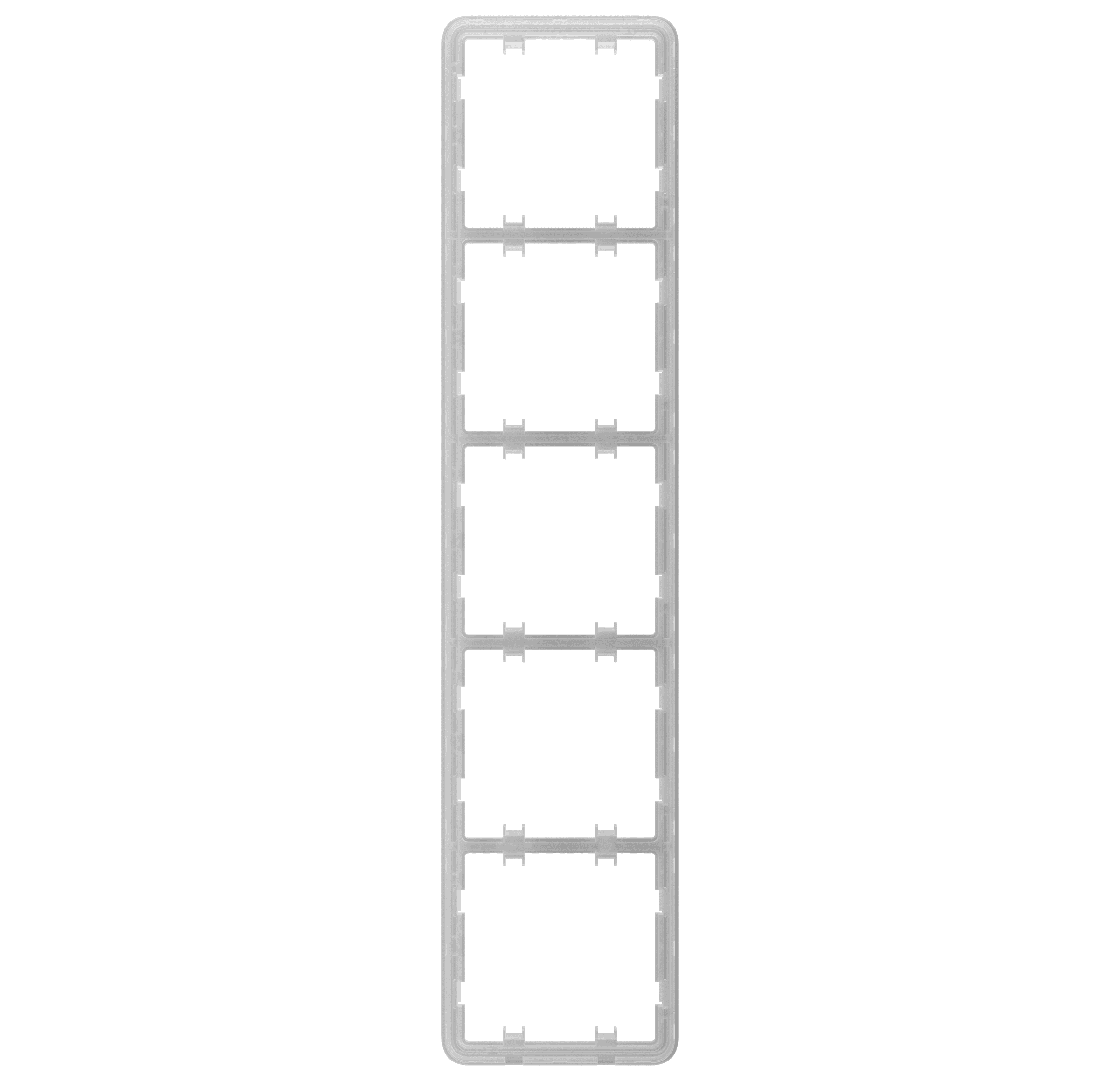
- Verticaal afdekraam voor vijf apparaten.
Werkingsprincipe
LightSwitch is een slimme lichtschakelaar met aanraakfunctie. Het regelt de verlichting op drie manieren: handmatig, via smartphone- en pc-apps, en met behulp van automatiseringsscenario’s.
LightSwitch wordt geïnstalleerd zonder de elektrische bekabeling van het object te hoeven wijzigen. Het apparaat heeft geen nuldraad nodig en werkt alleen vanaf de voedingsfase.
LightSwitch kan worden gebruikt zonder een hub. In deze modus werkt het als een gewone touch-schakelaar.
LightSwitch kan 5 tot 300 W verlichtingsapparaten per segment aansturen. De kit bevat een condensator die parallel aangesloten kan worden op het verlichtingsapparaat voor lampen met een laag vermogen. Zie het gedeelte installatie van deze handleiding voor meer informatie.
Het afdekraam van LightSwitch heeft een led-achtergrondverlichting. De achtergrondverlichting is niet fel, zodat gebruikers er geen last van hebben, zelfs niet als het apparaat in de buurt van een bed staat. Indien nodig kan een PRO of gebruiker met beheerdersrechten de achtergrondverlichting uitschakelen in de Ajax-apps.

De productlijn omvat een- en tweevoudige normale, tweevoudige en wisselschakelaars voor verlichting:
- LightSwitch (1-gang) Jeweller
- LightSwitch (2-gang) Jeweller
- LightSwitch (2-way) Jeweller
- LightSwitch (2-gang/2-way) Jeweller
- LightSwitch (Crossover) Jeweller
De gecombineerde apparaten kunnen horizontaal en verticaal in een afdekraam worden geïnstalleerd. De verticale installatie wordt alleen ondersteund door relais, aanraakgevoelige panelen en afdekramen met het label “vertical” in de naam.
Gebruik de online Configurator voor Ajax-schakelaars en stopcontacten om uw gepersonaliseerde set samen te stellen. Combineer apparaten in een afdekraam, kies de kleur, en download uw configuratie als een pdf.
Indien nodig kan LightSwitch ook andere apparaten aansturen. Bijvoorbeeld, een knop kan het licht regelen en de andere de ventilatie van de ruimte.
Handmatige bediening

LightSwitch maakt het mogelijk om de verlichting te bedienen wanneer een hand zich op 15 millimeter afstand van de schakelaar bevindt of wanneer het aanraakgevoelige paneel van de schakelaar wordt aangeraakt. Contactloze bediening beperkt de gebruiksmogelijkheden niet, zelfs niet als de handen vuil of nat zijn. De sensor reageert onder alle omstandigheden. Hierdoor kan de schakelaar op drukke plaatsen worden geïnstalleerd: restaurants, fabrieken en kantoren.
De gevoeligheid van het aanraakgevoelige paneel kan worden aangepast in de instellingen van het apparaat in de app. Een hogere gevoeligheid zorgt voor een contactloze werking, terwijl u bij lagere waarden de schakelknop misschien even moet aanraken.
De LightSwitch-sensor leest het signaal onmiddellijk en zet deze om in een elektrische puls. LightCore ontvangt deze puls en activeert een relais dat het verlichtingsapparaat of een andere aangesloten belasting, zoals een afzuigkap, in- of uitschakelt.
Het hele LightSwitch-paneel is aanraakgevoelig. Hierdoor kan de verlichting worden bediend door met een hand een willekeurig deel van het aanraakgevoelige paneel aan te raken.
Op afstand bedienbaar
Bediening vanuit de app
Met LightSwitch kan de verlichting handmatig en op afstand via de Ajax-apps worden bediend.
Klik op de schakelaar in het veld LightSwitch in het menu Apparaten in de Ajax-app en de status van de contacten van de schakelaar verandert. De verlichting wordt uit- of ingeschakeld. Op deze manier kunnen systeemgebruikers de verlichting op afstand bedienen. Doe bijvoorbeeld van tevoren het licht in de ruimte aan voordat u de ruimte binnengaat.
De verlichting kan ook worden geregeld in het menu Bediening . Ga hiervoor naar het menu Bediening
en veeg omhoog. Alle bedieningsapparaten die aan de hub zijn toegevoegd, verschijnen in de lijst. Klik op de schakelaar in het veld LightSwitch en de status van de contacten van het apparaat verandert. De verlichting wordt in- of uitgeschakeld.
Automatiseringsscenario’s
Scenario’s helpen de beveiliging te automatiseren en het aantal routinehandelingen te verminderen. Stel bijvoorbeeld in dat de verlichting wordt ingeschakeld volgens schema of wanneer het beveiligingssysteem wordt uitgeschakeld.
LightSwitch ondersteunt de volgende scenario’s:
- Door alarm
- Door inschakelen/uitschakelen
- Volgens schema
- Door op Button te drukken
- Op temperatuur
- Op vochtigheid
- Door CO2-niveau
- Door het indrukken van LightSwitch
Scenario’s op basis van vochtigheid en CO2-concentratie zijn beschikbaar wanneer LifeQuality aan het systeem is toegevoegd.
Het systeem staat het maken van scenario’s niet toe als het uitvoeren van een scenario het volgende scenario activeert. Hierdoor wordt voorkomen dat dergelijke scenario’s per ongeluk eindeloos worden herhaald.
Bedieningsmodi
LightSwitch kan in twee modi werken: bistabiel of puls. De bedrijfsmodus wordt ingesteld door een PRO of gebruiker met beheerdersrechten in de Ajax-apps in de apparaatinstellingen.
Standaard werkt LightSwitch in de bistabiele modus. Als u de verlichting regelt, schakelt deze aan of uit.
In de pulsmodus kan de verlichting voor de gewenste tijd worden ingeschakeld: van 10 seconden tot 2 uur. Deze modus is bijvoorbeeld handig als een gebruiker de verlichting in de gang gedurende 5 minuten moet inschakelen bij het uitschakelen van het beveiligingssysteem.
Soorten elektrische bescherming van de schakelaar

LightSwitch (2-gang/2-way) Jeweller heeft twee verschillende soorten bescherming: stroom en temperatuur.
De stroombeveiliging wordt geleverd door de zekering van 4 A die in het apparaat is ingebouwd.
Temperatuurbeveiliging wordt geactiveerd als de temperatuur van de schakelaar hoger is dan +60 °C. Als deze beveiliging wordt geactiveerd, schakelt LightSwitch de stroom uit en verstuurt het een melding naar de Ajax-apps. De voeding herstelt automatisch wanneer de temperatuur van de schakelaar weer normaal is.
Soorten ondersteunde lampen
LightSwitch is compatibel met de meeste soorten lampen en verlichtingsapparaten. Gedetailleerde informatie over de werking van de LightSwitch met verschillende soorten lampen wordt beschreven in de tabel.
| Type lamp | Compatibiliteit | Ondersteund vermogen | Maximale stroom | Opmerkingen |
Ledlamp / Led-maislamp / Led-paneel / Led-strip, enz.
    |
Ja | maximaal 300 W per segment (maximaal 600 W in totaal) |
2,6 А | |
Gloeilamp
 |
Ja | maximaal 300 W per segment (maximaal 600 W in totaal) |
2,6 А | |
Halogeen
 |
Ja | maximaal 300 W per segment (maximaal 600 W in totaal) |
2,6 А | |
Fluorescentie (conventioneel)
  |
Ja | maximaal 300 W per segment (maximaal 600 W in totaal) |
2,6 А | |
Fluorescentie (compact)
  |
Niet aanbevolen | maximaal 240 W per segment (maximaal 480 W in totaal) |
2,6 А | Zeldzaam knipperen is mogelijk. |
| Slimme lampen van elk type | Nee | – | – |
Lampen met ingebouwde helderheids- en kleurregelaars, relais, radiomodules en microcontrollers. Stabiele werking kan niet worden gegarandeerd. |
| Gemengd licht | Nee | – | – | Niet ontworpen voor gebruik thuis/kantoor. |
| Kwiklamp | Nee | – | – | Niet ontworpen voor gebruik thuis/kantoor. |
| Metaalhalidelamp | Nee | – | – | Niet ontworpen voor gebruik thuis/kantoor. |
| Natriumlamp | Nee | – | – | Niet ontworpen voor gebruik thuis/kantoor. |
Detectie van verlichtingsapparaten met onvoldoende vermogen
LightSwitch controleert voortdurend de parameters van zijn voeding. Als LightSwitch het vermogen van een verlichtingsapparaat met onvoldoende vermogen (maximaal 5 W) regelt, stelt het systeem de gebruikers hiervan op de hoogte. In dit geval is het nodig om het verlichtingsapparaat te vervangen door een vergelijkbaar apparaat met een hogere capaciteit of om de meegeleverde condensator parallel aan het verlichtingsapparaat aan te sluiten.
Protocollen voor gegevensoverdracht van Jeweller en Wings
Jeweller en Wings zijn draadloze protocollen voor gegevensoverdracht die voor een snelle en betrouwbare tweerichtingscommunicatie tussen de hub en apparaten zorgen. De slimme stekker gebruikt Jeweller om alarmen en gebeurtenissen te verzenden en Wings om de firmware bij te werken.
Firmware-update
Als er een nieuwe firmwareversie voor LightSwitch beschikbaar is, verschijnt het pictogram in de Ajax-apps op het tabblad Apparaten
. U kunt de update starten in de statussen of via de instellingen van de lichtschakelaar. Volg de instructies op het scherm om de firmware succesvol bij te werken.
Informatie over firmware-updates en nieuwe versies is alleen beschikbaar voor lichtschakelaars die de ReX 2-radiosignaalversterker gebruiken en/of aan dergelijke bedieningspanelen zijn toegevoegd:
Gebruikers ontvangen informatie over de nieuwe firmwareversie als de lichtschakelaar verbonden is met de hub via ReX. De update is echter alleen mogelijk nadat de lichtschakelaar rechtstreeks aan de een van de bovenstaande bedieningspanelen is toegevoegd.
Firmware-updates zijn niet beschikbaar voor LightSwitch wanneer het gebruikt wordt met een Hub Plus.
Gebeurtenissen verzenden naar de meldkamer
Het Ajax-beveiligingssysteem kan alarmmeldingen niet alleen naar de PRO Desktop-bewakingsapp van Ajax versturen, maar ook naar de meldkamer in bestandsformaten van SurGard (Contact ID), SIA (DC-09), ADEMCO 685 en andere protocollen.
Alleen gebeurtenissen die te maken hebben met een onderbroken verbinding tussen de schakelaar en de hub (of signaalversterker) worden naar de meldkamer verzonden. Er worden geen andere gebeurtenissen verzonden naar meldkamers van derden van beveiligings- of bewakingsbedrijven. Gebruik PRO Desktop om alle gebeurtenissen van de schakelaar in de meldkamer te ontvangen.
Gebeurtenissen die de temperatuurbeveiliging activeren worden niet als alarmen naar de PRO Desktop verzonden.
Wanneer een alarmmelding wordt ontvangen, weet de operator van de meldkamer wat er is gebeurd en waar het responsteam naartoe moet worden gestuurd. De adresseerbaarheid van Ajax-apparaten maakt het mogelijk om gebeurtenissen naar PRO Desktop of de meldkamer te sturen, inclusief het type apparaat, de naam, de beveiligingsgroep, en de virtuele ruimte. De lijst met verzonden parameters kan verschillen afhankelijk van het type meldkamer en het geselecteerde communicatieprotocol voor de meldkamer.
Het ID en apparaatnummer kunnen worden gevonden in de Statussen in de Ajax-app.
Selectie van de installatieplaats

LightSwitch is ontworpen om te passen in standaard contacten van de Europese vormfactor (55). Het apparaat moet worden aangesloten op de kabel van de voedingsfase voor een goede werking. De nuldraad hoeft niet te worden aangesloten.
Sluit de nuldraad niet aan op de klemmen van de LightSwitch. Dit kan het apparaat beschadigen.
Signaalsterkte
De Jeweller- en Wings-signaalsterkte wordt bepaald door het aantal niet-geleverde of beschadigde datapakketten in een bepaalde periode. Het pictogram in het tabblad Apparaten
geeft de signaalsterkte aan:
- drie streepjes — uitstekende signaalsterkte;
- twee streepjes — goede signaalsterkte;
- eén streepje — lage signaalsterkte, een stabiele werking wordt niet gegarandeerd;
- doorgestreept pictogram — geen signaal.
Controleer de signaalsterkte van de Jeweller en Wings vóór de uiteindelijke installatie. Bij een signaalsterkte van één of nul streepjes kunnen wij geen stabiele werking van het beveiligingssysteem garanderen. Overweeg om het apparaat minstens 20 cm te verplaatsen zodat de signaalontvangst aanzienlijk kan verbeteren. Als het signaal slecht of onstabiel blijft nadat u het verplaatst heeft, overweeg dan om een ReX of ReX 2-radiosignaalversterker te gebruiken.
Installeer de schakelaar niet
- Buitenshuis. Het apparaat heeft beschermingsklasse IP20. Dit kan leiden tot een defect apparaat of een onjuiste werking ervan.
- Op metalen oppervlakken. Dit kan leiden tot een onjuiste werking van de sensor: deze reageert mogelijk niet op aanraking of wordt foutief geactiveerd.
- In ruimtes met een luchtvochtigheid en temperatuur die buiten de toegestane grenzen liggen. Dit kan een storing of onjuiste werking van het apparaat veroorzaken. Het operationele temperatuurbereik loopt van -10 tot +40 °C. De toegestane luchtvochtigheid is maximaal 75% zonder condensatie.
- Op plaatsen met een lage of instabiele signaalsterkte. Dit kan leiden tot communicatieverlies tussen de hub (of signaalversterker) en de schakelaar.
Installatie
Alleen een gekwalificeerde elektricien of installateur mag LightSwitch installeren. Schakel de stroom niet in op de schakelaars voordat u de aanraakgevoelige panelen installeert. Probeer het apparaat ook niet te registreren voordat u het aanraakgevoelige paneel heeft geïnstalleerd, omdat dit antennes bevat die nodig om te communiceren met de hub.
Controleer voordat u de schakelaar installeert of de beste locatie is geselecteerd en dat deze voldoet aan de vereisten van deze handleiding. Volg bij het installeren en gebruiken van het apparaat de algemene veiligheidsvoorschriften voor het gebruik van elektrische apparatuur en de vereisten van de elektrische veiligheidsvoorschriften.
Gebruik voor het aansluiten kabels met een doorsnede die wordt aanbevolen door de fabrikant van het verlichtingsapparaat. LightSwitch (2-gang/2-way) Jeweller kan niet worden aangesloten op elektrische circuits met een belasting van meer dan 300 W per segment van de schakelaar. Het apparaat heeft geen nuldraad nodig en werkt alleen vanaf de voedingsfase.
Nadat u de schakelaar heeft geïnstalleerd en aangesloten, moet u de Jeweller-signaalsterktetest en de Wings-signaalsterktetest uitvoeren en de werking van het apparaat controleren: hoe het reageert op aanraking en of het de verlichting in- en uitschakelt.
Het geïnstalleerde aanraakgevoelige paneel kan uit LightSwitch worden verwijderd met een platte schroevendraaier. Steek het van onderen (of van links voor verticale schakelaars) in het gat en draai de schroevendraaier.
Zorg ervoor dat de sticker zoals getoond in de onderstaande afbeelding van het aanraakgevoelige paneel is verwijderd voordat u het paneel op LightCore installeert. Dit is nodig voor een correcte led-indicatie van het apparaat.

Twee LightSwitch (2-gang/2-way) Jeweller
- Maak de voedingskabel waarop de LightCore-relais worden aangesloten spanningsloos.
- Bereid de montageboxen voor en verwijder eventuele voorgeïnstalleerde schakelaars.
- Sluit de kabels aan op de LightCore-relais volgens het onderstaande schema:
- Sluit de kabel van de voedingsfase aan op het eerste LightCore-relais (aansluitklem COM1 en COM2).
- Sluit de voedingskabel van het eerste verlichtingsapparaat aan op Kanaal 1 van het tweede LightCore-relais (aansluitklem COM1).
- Sluit de voedingskabel van het tweede verlichtingsapparaat aan op Kanaal 2 van het tweede LightCore-relais (aansluitklem COM2).
- Verbind Kanaal 1 van het eerste LightCore-relais (aansluitklemmen L1-1 en L2-1) met Kanaal 1 van het tweede LightCore-relais (aansluitklemmen L1-1 en L2-1).
- Verbind Kanaal 2 van het eerste LightCore-relais (aansluitklemmen L1-2 en L2-2) met Kanaal 2 van het tweede LightCore-relais (aansluitklemmen L1-2 en L2-2).
- Sluit de meegeleverde condensator parallel aan op het verlichtingsapparaat dat is aangesloten op Kanaal 1 van de LightCore-relais als:
- het vermogen minder is dan 5 W (een geschatte waarde die kan variëren afhankelijk van het type en de technische kenmerken van het verlichtingsapparaat);
- het knippert in wanneer het uitgeschakeld is;
- LightSwitch werkt niet goed of is instabiel;
- het toevoegen van LightSwitch aan het systeem mislukt (met een geïnstalleerd aanraakgevoelig paneel);
- er een andere abnormale werking van LightSwitch of verlichtingsapparaat is waargenomen.
Sluit de nuldraad niet aan op de klemmen van de LightSwitch. LightSwitch werkt alleen vanuit de voedingsfase.
- Installeer het LightCore-relais in de montagebox.
- Zet het LightCore-relais vast met de meegeleverde bevestigingsmiddelen.
- Installeer indien nodig de resterende relais van LightCore.
- Als u meerdere LightSwitch- of Outlet-apparaten* installeert, monteert u het afdekraam met het juiste aantal plaatsen.
- Installeer de nodige aanraakgevoelige panelen.
- Schakel de stroom in.
- Voeg schakelaars toe aan de hub met de Ajax-app.
* Combinaties met slimme stopcontacten zijn alleen beschikbaar wanneer deze horizontaal geïnstalleerd worden.
LightSwitch (2-gang/2-way) Jeweller en een tweevoudige dubbele schakelaar van derden
- Maak de voedingskabel waarop het LightCore-relais en de schakelaar van derden worden aangesloten spanningsloos.
- Bereid de montageboxen voor en verwijder eventuele voorgeïnstalleerde schakelaars.
- Sluit de kabels aan op het LightCore-relais en de schakelaar van derden volgens het onderstaande schema:
- Sluit de kabel van de voedingsfase aan op de schakelaar van derden volgens het schema van de fabrikant.
- Sluit de voedingskabel van het eerste verlichtingsapparaat aan op Kanaal 1 van het tweede LightCore-relais (aansluitklem COM1).
- Sluit de voedingskabel van het tweede verlichtingsapparaat aan op Kanaal 2 van het tweede LightCore-relais (aansluitklem COM2).
- Sluit Kanaal 1 van het LightCore-relais (aansluitklemmen L1-1 en L2-1) aan op het eerste kanaal van een schakelaar van derden volgens het schema van de fabrikant.
- Sluit Kanaal 2 van het LightCore-relais (aansluitklemmen L1-2 en L2-2) aan op het tweede kanaal van een schakelaar van derden volgens het schema van de fabrikant.
- Sluit de meegeleverde condensator parallel aan op het verlichtingsapparaat dat is aangesloten op Kanaal 1 van het LightCore-relais als:
- het vermogen minder is dan 5 W (een geschatte waarde die kan variëren afhankelijk van het type en de technische kenmerken van het verlichtingsapparaat);
- het knippert in wanneer het uitgeschakeld is;
- LightSwitch werkt niet goed of is instabiel;
- het toevoegen van LightSwitch aan het systeem mislukt (met een geïnstalleerd aanraakgevoelig paneel);
- er een andere abnormale werking van LightSwitch of verlichtingsapparaat is waargenomen.
Sluit de nuldraad niet aan op de klemmen van de LightSwitch. LightSwitch werkt alleen vanuit de voedingsfase.
- Installeer het LightCore-relais in de montagebox.
- Zet het LightCore-relais vast met de meegeleverde bevestigingsmiddelen.
- Installeer indien nodig de resterende relais van LightCore.
- Als u meerdere LightSwitch- of Outlet-apparaten* installeert, monteert u het afdekraam met het juiste aantal plaatsen.
- Installeer de nodige aanraakgevoelige panelen.
- Schakel de stroom in.
- Voeg schakelaars toe aan de hub met de Ajax-app.
* Combinaties met slimme stopcontacten zijn alleen beschikbaar wanneer deze horizontaal geïnstalleerd worden.
LightSwitch (2-gang/2-way) Jeweller als een normale dubbele schakelaar
- Maak de voedingskabel waarop het LightCore-relais wordt aangesloten spanningsloos.
- Bereid de montageboxen voor en verwijder de eventuele voorgeïnstalleerde schakelaar.
- Sluit de kabels aan op het LightCore-relais volgens het onderstaande schema:
- Sluit de kabel van de voedingsfase aan op het eerste LightCore-relais (aansluitklem L).
- Sluit de voedingskabel van het eerste verlichtingsapparaat aan op Kanaal 1 van het LightCore-relais (aansluitklem L1-1 or L2-1).
- Sluit de voedingskabel van het tweede verlichtingsapparaat aan op Kanaal 2 van het LightCore-relais (aansluitklem L1-2 or L2-2).
- Sluit de meegeleverde condensator parallel aan op het verlichtingsapparaat dat is aangesloten op Kanaal 1 van het LightCore-relais als:
- het vermogen minder is dan 5 W (een geschatte waarde die kan variëren afhankelijk van het type en de technische kenmerken van het verlichtingsapparaat);
- het knippert in wanneer het uitgeschakeld is;
- LightSwitch werkt niet goed of is instabiel;
- het toevoegen van LightSwitch aan het systeem mislukt (met een geïnstalleerd aanraakgevoelig paneel);
- er een andere abnormale werking van LightSwitch of verlichtingsapparaat is waargenomen.
Sluit de nuldraad niet aan op de klemmen van de LightSwitch. LightSwitch werkt alleen vanuit de voedingsfase.
- Installeer het LightCore-relais in de montagebox.
- Zet het LightCore-relais vast met de meegeleverde bevestigingsmiddelen.
- Installeer indien nodig de resterende relais van LightCore.
- Als u meerdere LightSwitch- of Outlet-apparaten* installeert, monteert u het afdekraam met het juiste aantal plaatsen.
- Installeer de nodige aanraakgevoelige panelen.
- Schakel de stroom in.
- Voeg schakelaars toe aan de hub met de Ajax-app.
* Combinaties met slimme stopcontacten zijn alleen beschikbaar wanneer deze horizontaal geïnstalleerd worden.
LightSwitch (2-gang/2-way) Jeweller en twee LightSwitch (2-gang) Jeweller
- Maak de voedingskabel waarop het LightCore-relais wordt aangesloten spanningsloos.
- Bereid de montageboxen voor en verwijder eventuele voorgeïnstalleerde schakelaars.
- Sluit de kabels aan op het LightCore-relais volgens het onderstaande schema:
- Sluit de kabel van de voedingsfase aan op de twee LightCore (2-way)-relais (aansluitklemmen L).
- Sluit de voedingskabel van het eerste verlichtingsapparaat aan op Kanaal 1 van het LightCore (2-gang/2-way)-relais (aansluitklem COM1).
- Sluit de voedingskabel van het tweede verlichtingsapparaat aan op Kanaal 2 van het LightCore (2-gang/2-way)-relais (aansluitklem COM2).
- Sluit Kanaal 1 van de LightCore (2-gang/2-way)-relais (aansluitklemmen L1-1 en L2-1) aan op de eerste LightCore (2-way)-relais (aansluitklemmen L1 en L2).
- Sluit Kanaal 2 van het LightCore (2-gang/2-way) relais (aansluitklemmen L1-2 en L2-2) aan op het tweede LightCore (2-gang)-relais (aansluitklemmen L1 en L2).
- Sluit de meegeleverde condensator parallel aan op het verlichtingsapparaat dat is aangesloten op Kanaal 1 van het LightCore (2-gang/2-way)-relais als:
- het vermogen minder is dan 5 W (een geschatte waarde die kan variëren afhankelijk van het type en de technische kenmerken van het verlichtingsapparaat);
- het knippert in wanneer het uitgeschakeld is;
- LightSwitch werkt niet goed of is instabiel;
- het toevoegen van LightSwitch aan het systeem mislukt (met een geïnstalleerd aanraakgevoelig paneel);
- er een andere abnormale werking van LightSwitch of verlichtingsapparaat is waargenomen.
Sluit de nuldraad niet aan op de klemmen van de LightSwitch. LightSwitch werkt alleen vanuit de voedingsfase.
- Installeer het LightCore-relais in de montagebox.
- Zet het LightCore-relais vast met de meegeleverde bevestigingsmiddelen.
- Installeer indien nodig de resterende relais van LightCore.
- Als u meerdere LightSwitch- of Outlet-apparaten* installeert, monteert u het afdekraam met het juiste aantal plaatsen.
- Installeer de nodige aanraakgevoelige panelen.
- Schakel de stroom in.
- Voeg schakelaars toe aan de hub met de Ajax-app.
* Combinaties met slimme stopcontacten zijn alleen beschikbaar wanneer deze horizontaal geïnstalleerd worden.
Twee LightSwitch (2-gang/2-way) Jeweller en LightSwitch (Crossover) Jeweller — twee verlichtingsapparaten
- Maak de voedingskabel waarop het LightCore-relais wordt aangesloten spanningsloos.
- Bereid de montageboxen voor en verwijder eventuele voorgeïnstalleerde schakelaars.
- Sluit de kabels aan op het LightCore-relais volgens het onderstaande schema:
- Sluit de kabel van de voedingsfase aan op het eerste LightCore (2-gang/2-way)-relais (aansluitklemmen COM1 and COM2).
- Sluit de voedingskabel van het eerste verlichtingsapparaat aan op Kanaal 1 van het LightCore (2-gang/2-way)-relais (aansluitklem COM1).
- Sluit de voedingskabel van het tweede verlichtingsapparaat aan op Kanaal 2 van het LightCore (2-gang/2-way)-relais (aansluitklem COM2).
- Sluit Kanaal 1 van het eerste LightCore (2-gang/2-way)-relais (aansluitklemmen L1-2 en L2-2) aan op het tweede LightCore (Crossover)-relais (aansluitklemmen L1 en L2).
- Sluit Kanaal 1 van het tweede LightCore (2-gang/2-way)-relais (aansluitklemmen L1-1 en L2-1) aan op het tweede LightCore (Crossover)-relais (aansluitklemmen COM1 and COM2).
- Verbind Kanaal 2 van het eerste LightCore (2-gang/2-way)-relais (aansluitklemmen L1-2 en L2-2) met Kanaal 2 van het tweede LightCore (2-gang/2-way)-relais (aansluitklemmen L1-2 en L2-2).
- Sluit de meegeleverde condensator parallel aan op het verlichtingsapparaat dat is aangesloten op Kanaal 1 van de LightCore (2-gang/2-way)-relais als:
- het vermogen minder is dan 9 W (een geschatte waarde die kan variëren afhankelijk van het type en de technische kenmerken van het verlichtingsapparaat);
- het knippert in wanneer het uitgeschakeld is;
- LightSwitch werkt niet goed of is instabiel;
- het toevoegen van LightSwitch aan het systeem mislukt (met een geïnstalleerd aanraakgevoelig paneel);
- er een andere abnormale werking van LightSwitch of verlichtingsapparaat is waargenomen.
Sluit de nuldraad niet aan op de klemmen van de LightSwitch. LightSwitch werkt alleen vanuit de voedingsfase.
- Installeer het LightCore-relais in de montagebox.
- Zet het LightCore-relais vast met de meegeleverde bevestigingsmiddelen.
- Installeer indien nodig de resterende relais van LightCore.
- Als u meerdere LightSwitch- of Outlet-apparaten* installeert, monteert u het afdekraam met het juiste aantal plaatsen.
- Installeer de nodige aanraakgevoelige panelen.
- Schakel de stroom in.
- Voeg schakelaars toe aan de hub met de Ajax-app.
* Combinaties met slimme stopcontacten zijn alleen beschikbaar wanneer deze horizontaal geïnstalleerd worden.
Aan het systeem toevoegen
Voordat u een apparaat toevoegt
- Installeer de Ajax-app.
- Log in op een account of maak een nieuwe aan.
- Selecteer een space of maak een nieuwe aan.
Space is beschikbaar voor apps met deze versies of hoger:
- Ajax Security System 3.0 voor iOS.
- Ajax Security System 3.0 voor Android.
- Ajax PRO: Tool for Engineers 2.0 voor iOS.
- Ajax PRO: Tool for Engineers 2.0 voor Android.
- Ajax PRO Desktop 4.0 voor macOS.
- Ajax PRO Desktop 4.0 voor Windows.
- Voeg minstens één virtuele ruimte toe.
- Voeg een compatibele hub toe aan de space. Zorg dat de hub aanstaat en toegang heeft tot het internet via een ethernetkabel, wifi, en/of een mobiel netwerk.
- Zorg ervoor dat de space is uitgeschakeld en de hub niet begint met updaten door de status in de Ajax-app te controleren.
Alleen een PRO of beheerder van een space met rechten om het systeem te configureren kan een apparaat aan de hub toevoegen.
Koppelen aan de hub
Schakel de stroom niet in op de schakelaars voordat u de aanraakgevoelige panelen installeert. Probeer het apparaat ook niet te registreren voordat u het aanraakgevoelige paneel heeft geïnstalleerd, omdat dit antennes bevat die nodig zijn voor communicatie met de hub.
LightSwitch moet zich binnen het dekkingsgebied van het radionetwerk van de hub bevinden om verbinding te kunnen maken met de hub. Om te werken via de radiosignaalversterker, moet u eerst LightSwitch koppelen met de hub en daarna met de signaalversterker. Dit kunt u doen in de instellingen van de signaalversterker. Gedetailleerde instructies vindt u in de handleiding van de desbetreffende signaalversterker.
De hub en de schakelaar die op verschillende radiofrequenties werken, zijn niet compatibel. Het radiofrequentiebereik van het apparaat kan per regio verschillen. We raden aan om Ajax-apparaten in dezelfde regio te kopen en gebruiken. Neem contact op met de technische ondersteuning voor informatie over het bereik van de frequentie.
LightSwitch werkt slechts met één hub. Wanneer het gekoppeld is met een nieuwe hub, stopt de schakelaar met het verzenden van opdrachten naar de oude hub. Als u een schakelaar aan een nieuwe hub toevoegt, wordt deze niet verwijderd uit de apparatenlijst van de oude hub. Dit moet gedaan worden via de Ajax-app.
Om LightSwitch aan de hub toe te voegen:
- Installeer LightSwitch als u dat nog niet heeft gedaan.
- Open de Ajax-app en selecteer de hub waaraan u het apparaat wilt toevoegen.
- Ga naar het tabblad Apparaten
en klik op Apparaat toevoegen.
- Voer de naam van het apparaat in.
- Scan de QR-code van het apparaat of voer de ID handmatig in. De QR-code bevindt zich op het achterpaneel, op het voorpaneel en op de verpakking van van LightCore. De apparaat-ID bevindt zich onder de QR-code.
- Selecteer een ruimte en een groep (als de Groepsmodus is ingeschakeld).
- Klik op Toevoegen.
Als het maximum aantal apparaten is toegevoegd aan de hub, krijg u een melding over het overschrijden van de apparaatlimiet wanneer u de schakelaar probeert toe te voegen in de Ajax-app. Het aantal apparaten dat kan worden toegevoegd aan de hub is afhankelijk van het model van de centrale en de instellingen van Jeweller (of Jeweller/Fibra).
- Na een paar seconden verschijnt LightSwitch in de lijst met hub-apparaten. Het bijwerken van de statussen van de apparaten in de lijst is afhankelijk van de instellingen van Jeweller (of Jeweller/Fibra). De standaardwaarde is 36 seconden.
Als de verbinding wordt verbroken, probeer het dan na 5 seconden opnieuw. Maar deze keer moet u tijdens het aftellen een van de schakelknoppen minstens 3 seconden ingedrukt houden.
Als u de knop van de LightSwitch die niet is gekoppeld met de hub ten minste 3 seconden ingedrukt houdt, knippert de schakelaar gedurende een minuut elke seconde groen om aan te geven dat hij niet is gekoppeld met de hub.
Testen van de functionaliteit
Test na installatie de werking van de schakelaar: hoe deze reageert op aanraking en of deze het licht in- of uitschakelt.
Het Ajax-systeem heeft verschillende soorten testen om de juiste installatieplaats voor apparaten te kiezen. De testen beginnen niet meteen. De wachttijd overschrijdt echter niet de duur van de ping-interval tussen één hub en apparaat. De standaardwaarde is 36 seconden. De ping-interval van het apparaat kan worden gewijzigd in het menu Jeweller (of Jeweller/Fibra) in de hubinstellingen.
De Jeweller-signaalsterktetest en Wings-signaalsterktetest zijn beschikbaar voor LightSwitch. Met deze test kan de sterkte en stabiliteit van het signaal op de installatielocatie worden bepaald.
Zo voert u een test uit in de Ajax-app:
- Selecteer de vereiste hub.
- Ga naar het tabblad Apparaten
.
- Selecteer LightSwitch in de lijst.
- Ga naar Instellingen
.
- Selecteer een test:
- Voer de test uit met behulp van de aanwijzingen in de app.
Pictogrammen
Pictogrammen geven enkele van de LightSwitch-statussen weer. Pictogrammen kunnen worden gecontroleerd in het tabblad Apparaten in de Ajax-app.
| Pictogram | Betekenis |
|
De Jeweller-signaalsterkte toont de signaalsterkte tussen de hub en de schakelaar. |
|
| De schakelaar communiceert met de hub via een radiosignaalversterker. | |
|
Temperatuurbeveiliging is geactiveerd. |
|
| Het apparaat heeft de verbinding met de hub verloren of de hub heeft de verbinding met de Ajax Cloud server verloren. | |
|
Het apparaat is niet overgezet naar de nieuwe hub. |
Statussen
Bij de statussen vindt u informatie over de schakelaar en de bedrijfsparameters. De statussen van LightSwitch vindt u in de Ajax-app. Doe het volgende om de statussen te bekijken:
- Open de Ajax-app.
- Selecteer de vereiste hub.
- Ga naar het tabblad Apparaten
.
- Selecteer LightSwitch in de lijst.
| Parameter | Betekenis |
| Gegevensimport | Geeft de fout weer bij het overzetten van gegevens naar de nieuwe hub:
|
| Storing |
Als u op Het veld wordt alleen weergegeven als er een storing is gedetecteerd. |
| Nieuwe firmwareversie beschikbaar |
Door te klikken op Het veld wordt weergegeven als er een nieuwe firmwareversie beschikbaar is en de lichtschakelaar is verbonden met een compatibel bedieningspaneel, met uitsluiting van Hub Plus. |
| Jeweller-signaalsterkte |
Signaalsterkte tussen de schakelaar en hub (of de signaalversterker) via het Jeweller-kanaal. Aanbevolen waarden: 2-3 streepjes. Jeweller is een protocol voor het verzenden van gebeurtenissen en alarmen van LightSwitch. |
| Verbinding via Jeweller | Verbindingsstatus tussen de schakelaar en de hub (of de signaalversterker):
|
| Wings-signaalsterkte |
Signaalsterkte van Wings tussen het apparaat en de hub (of de signaalversterker). De aanbevolen waarde is 2–3 streepjes. Wings is een protocol voor het bijwerken van firmware en het verzenden van de lijst met groepen, ruimtes, en andere aanvullende informatie. Het veld wordt niet weergegeven als de lichtschakelaar is aangesloten op Hub Plus. |
| Verbinding via Wings | Verbindingsstatus via het Wings-kanaal tussen de hub of de signaalversterker en het apparaat:
Het veld wordt niet weergegeven als de lichtschakelaar is aangesloten op Hub Plus. |
| Naam van de signaalversterker | Status van de verbinding van de schakelaar met de radiosignaalversterker:
Het veld wordt weergegeven als de schakelaar via een radiosignaalversterker werkt. |
| Knop Links/Rechts | Het gedeelte dat de status van de schakelknoppen toont:
|
| Bedrijfstijd | De tijd gedurende het licht is ingeschakeld. Het veld wordt weergegeven als het apparaat in de pulsmodus werkt (de optie Uitschakeling door timer is geactiveerd). |
| Vergrendel schakelknoppen | De vergrendelingsstatus van de schakelknop wordt als volgt weergegeven:
|
| Gevoeligheid schakelaar | Het gevoeligheidsniveau van de schakelaar:
Een hogere gevoeligheid zorgt voor een contactloze werking, terwijl u bij lagere waarden de schakelknop misschien even moet aanraken. |
| Achtergrondverlichting | De status van de achtergrondverlichting van het afdekraam wordt als volgt weergegeven:
|
| Permanente deactivering | Geeft de status van de permanente deactiveringsfunctie van het apparaat weer:
|
| Firmware | Firmwareversie apparaat. |
| Apparaat-ID | LightSwitch-ID. Ook beschikbaar via de QR-code op de behuizing van het apparaat en de verpakking. |
| Apparaat nr. | Nummer van de loop (zone) van de schakelaar. |
Instellingen
Om de instellingen van de schakelaar te wijzigen:
- Open de Ajax-app.
- Selecteer de vereiste hub.
- Ga naar het tabblad Apparaten
.
- Selecteer LightSwitch in de lijst.
- Ga naar Instellingen
.
- Stel de vereiste instellingen in.
- Klik op Terug om de nieuwe instellingen op te slaan.
| Instellingen | Betekenis |
| Naam |
Naam van LightSwitch. Wordt weergegeven in de tekst van de sms en de eventlogmeldingen. Als u de naam van de schakelaar wilt wijzigen, klikt u op het tekstvak. De naam kan maximaal 12 cyrillische tekens of 24 Latijnse tekens bevatten. |
| Ruimte |
Virtuele ruimte waaraan LightSwitch is toegewezen. Als u de ruimte wilt aanpassen, klikt u op het veld. De naam van de ruimte wordt weergegeven in de tekst van de sms en de eventlogmeldingen. |
| Selecteer een kleur | Optie om een kleur te kiezen voor het pictogram van de schakelaar in de app. U kunt kiezen uit 8 kleuren:
De kleuren in de lijst komen overeen met de kleuren van de aanraakgevoelige panelen. |
| Meldingen | Wijzig de instellingen voor meldingen in de app:
Merk op dat het in-/uitschakelen en meldingen over het uitvoeren van scenario’s standaard zijn uitgeschakeld. |
| Achtergrondverlichting | Optie voor het instellen van de achtergrondverlichting van het afdekraam. Activeer deze optie om de achtergrondverlichting te schakelen wanneer de verlichting uit is. |
| Vergrendel schakelknoppen | Optie voor het vergrendelen van de schakelknop. Activeer deze als u wilt dat de schakelaar niet reageert op aanraking. Gebruikers kunnen de schakelaar alleen in de app bedienen. |
| Gevoeligheid schakelaar | Pas het gevoeligheidsniveau van de schakelaar aan:
Een hogere gevoeligheid zorgt voor een contactloze werking, terwijl u bij lagere waarden de schakelknop misschien even moet aanraken. |
| Naam knop links/rechts | Als u de naam wilt aanpassen, klikt u op het tekstveld. |
| Uitschakeling door timer | Optie om het de schakelaar na een ingestelde tijd te deactiveren. Als deze optie is ingeschakeld, moet u een uitvoeringstijd instellen: van 10 seconden tot 2 uur. |
| Scenario’s |
Opent het menu voor het maken en configureren van automatiseringsscenario’s. Gebruik scenario’s om beveiliging te automatiseren, voor routinehandelingen, en om het comfort te verbeteren. Bijvoorbeeld om de verlichting in te schakelen volgens schema of uit te schakelen wanneer het systeem is ingeschakeld. |
| Firmware-update |
Schakelt het apparaat naar de modus voor het bijwerken van de firmware als er een nieuwe versie beschikbaar is. Het veld wordt niet weergegeven als de lichtschakelaar is aangesloten op Hub Plus. |
| Jeweller-signaalsterktetest |
Begint met het testen van de Jeweller-signaalsterkte tussen de schakelaar en de hub (of de signaalversterker). Met de test kunt u de Jeweller-signaalsterkte en de stabiliteit van de verbinding tussen de schakelaar en de hub (of signaalversterker) controleren om zo de optimale installatieplaats te bepalen. |
| Wings-signaalsterktetest |
Schakelt het apparaat naar de testmodus voor de signaalsterkte van Wings. |
| Gebruikershandleiding | Opent de gebruikershandleiding van de schakelaar in de Ajax-app. |
| Permanente deactivering |
Hiermee kan een gebruiker het apparaat uitschakelen zonder het uit het systeem te verwijderen. Er zijn twee opties beschikbaar:
LightSwitch behoudt zijn status op het moment van deactivering: aan of uit. |
| Apparaat ontkoppelen | Koppelt het apparaat los van de hub en wist de instellingen. |
Led-indicatie

LightSwitch heeft een achtergrondverlichting waardoor de schakelaar zichtbaar is in het donker. Als de achtergrondverlichting van het afdekraam aan is, is het licht uit. Als het licht aan is, is de achtergrondverlichting van het afdekraam uit. De achtergrondverlichting is niet fel, zodat gebruikers er geen last van hebben, zelfs niet als het apparaat in de buurt van een bed staat. De achtergrondverlichting kan, indien nodig, worden uitgeschakeld in de Ajax-app.
Als de temperatuurbeveiliging van LightSwitch is geactiveerd of het aanraakgevoelige paneel is verwijderd, knippert de schakelaar elke seconde rood.
Om u te informeren dat de LightSwitch niet is gekoppeld met de hub, knippert deze gedurende een minuut elke seconde groen:
- wanneer u LightSwitch de eerste keer aansluit op de voeding;
- wanneer u de LightSwitch-knop ten minste 3 seconden ingedrukt houdt.
Storingen
Wanneer een apparaat een storing vaststelt (er is bijvoorbeeld geen verbinding met de hub), toont de Ajax-app een storingsteller in het apparaatveld.
Alle storingen worden weergegeven in de statussen van de schakelaar. Velden met storingen worden rood gemarkeerd.
Een storing wordt weergegeven als:
- Temperatuurbeveiliging is geactiveerd.
- Er is een apparaat met onvoldoende voeding aangesloten.
- Er is onvoldoende voeding gedetecteerd.
- Er is geen communicatie tussen LightSwitch en de hub (of signaalversterker).
Wat te doen als de communicatie met het apparaat wegvalt
LightSwitch kan om de volgende redenen de communicatie met de hub verliezen:
- Er wordt geen voeding meer geleverd.
- Het aanraakgevoelige paneel is verwijderd (er zitten antennes op, die nodig zijn voor communicatie met de hub of de signaalversterker).
- Het verlichtingsapparaat is defect (de gloeilamp is bijvoorbeeld doorgebrand).
- Er is een apparaat met onvoldoende voeding (maximaal 5 W) aangesloten.
- Storing in LightSwitch.
Als er een gebeurtenis wordt ontvangen over het verlies van communicatie met de schakelaar, moet de installateur dit controleren:
- Voeding van LightSwitch.
- Of een aanraakgevoelig paneel geïnstalleerd is op de schakelaar.
- Het bedienbaarheid van het verlichtingsapparaat.
Als de LightSwitch een verlichtingsapparaat met onvoldoende vermogen (maximaal 5 W) aanstuurt, moet het verlichtingsapparaat worden vervangen door een vergelijkbaar apparaat met een hoger vermogen of moet parallel aan het verlichtingsapparaat de meegeleverde condensator worden aangesloten.
Onderhoud
Controleer regelmatig de werking van de schakelaar. Verwijder stof, spinnenwebben en ander vuil van de behuizing. Gebruik een zachte, droge doek die geschikt is voor het onderhoud van de apparatuur. Gebruik geen middelen die alcohol, aceton, benzine, of andere actieve oplosmiddelen bevatten om het apparaat te reinigen.
Technische specificaties
Volledige set
LightSwitch is een geprefabriceerde slimme lichtschakelaar. Alle onderdelen zijn afzonderlijk verkrijgbaar.
Gebruik de online Configurator voor Ajax-schakelaars en stopcontacten om uw gepersonaliseerde set samen te stellen. Combineer apparaten in een afdekraam, kies de kleur, en download uw configuratie als een pdf.
Garantie
De garantie op de producten van de Limited Liability Company ‘Ajax Systems Manufacturing’ is na aankoop twee jaar geldig.
Indien het apparaat niet goed functioneert, raden we u aan om eerst contact op te nemen met de ondersteuningsdienst. De helft van alle technische problemen kunnen op afstand worden opgelost.
Contact opnemen met de technische ondersteuning: